Bu kılavuzda çoğu modelde ortak olan özellikler açıklanmıştır. Bazı özellikler bilgisayarınızda olmayabilir.
|
|
|
- Basak Şafak
- 7 yıl önce
- İzleme sayısı:
Transkript
1 Başlarken Mini
2 Copyright 2010 Hewlett-Packard Development Company, L.P. Bluetooth, mülkiyeti marka sahibine ait olan ve Hewlett-Packard Company tarafından lisansla kullanılan bir ticari markadır. Microsoft ve Windows, Microsoft Corporation kuruluşunun ABD'de tescilli ticari markalarıdır. SD Logosu, marka sahibinin ticari markasıdır. Bu belgede yer alan bilgiler önceden haber verilmeksizin değiştirilebilir. HP ürünleri ve hizmetlerine ilişkin garantiler, bu ürünler ve hizmetlerle birlikte gelen açık garanti beyanlarında belirtilmiştir. Bu belgede yer alan hiçbir şey ek garanti oluşturacak şeklinde yorumlanmamalıdır. HP, işbu belgede yer alan teknik hatalardan veya yazım hatalarından ya da eksikliklerden sorumlu tutulamaz. Birinci Basım: Mayıs 2010 Belge Parça Numarası: Ürün bildirimi Bu kılavuzda çoğu modelde ortak olan özellikler açıklanmıştır. Bazı özellikler bilgisayarınızda olmayabilir. Yazılım şartları Bu bilgisayara önceden yüklenmiş herhangi bir yazılım ürününü yükleyerek, kopyalayarak, karşıdan yükleyerek veya herhangi bir şekilde kullanarak, HP Son Kullanıcı Lisans Sözleşmesi'nde (EULA) bulunan şartlara uymayı kabul etmiş sayılırsınız. Bu lisans şartlarını kabul etmiyorsanız, satın alma yerinizin para iade ilkelerine bağlı olarak para iadesi alma başvurusu yapmak için 14 gün içinde kullanılmamış ürünü tüm parçalarıyla (donanım ve yazılım) iade etmeniz gerekir. Daha fazla bilgi veya bilgisayarın para iadesi için, lütfen yerel satış noktanızla (satıcıyla) görüşün.
3 Güvenlik uyarısı bildirimi UYARI! Sıcaklıkla bağlantılı yaralanmalar veya bilgisayarın aşırı ısınması olasılığını azaltmak için bilgisayarı doğrudan kucağınıza koymayın veya bilgisayarın havalandırma deliklerinin önünü kapatmayın. Bilgisayarı yalnızca sağlam ve düz bir yüzeyde kullanın. Bitişikte duran isteğe bağlı yazıcı gibi sert bir yüzeyin veya yastık, halı ya da giysi gibi yumuşak bir yüzeyin hava akımını engellememesine özen gösterin. Ayrıca, AC adaptörünün cilde veya yastık, halı ya da giysi gibi yumuşak yüzeylere temas etmemesine özen gösterin. Bu bilgisayar ve AC adaptörü, International Standard for Safety of Information Technology Equipment (IEC 60950) (Bilgi Teknolojisi Donanımlarının Güvenliği için Uluslararası Standart) tarafından kullanıcının temas edeceği yüzeylerin sıcaklıkları için belirlenmiş sınırlara uygundur. iii
4 iv Güvenlik uyarısı bildirimi
5 İçindekiler 1 Hoş geldiniz... 1 Bilgi bulma Bilgisayarınızı tanıma... 4 Üst... 4 Dokunmatik Yüzey... 4 Işıklar... 5 Tuşlar... 6 Ön... 7 Sağ taraf... 8 Sol taraf... 9 Ekran Alt HP QuickWeb (yalnızca belirli modellerde) HP QuickWeb'i etkinleştirme HP QuickWeb'i başlatma QuickWeb LaunchBar'ı belirleme QuickWeb denetim simgelerini belirleme QuickWeb LaunchBar simgelerini belirleme QuickWeb bildirim simgelerini belirleme Ağı yapılandırma Microsoft Windows u başlatma QuickWeb'i açma ve kapatma Ağ Internet Servis Sağlayıcısı (ISS) kullanma Kablosuz bir ağa bağlanma Mevcut bir WLAN'a bağlanma Yeni bir WLAN ağı kurma Kablosuz yönlendiriciyi yapılandırma WLAN'ı koruma v
6 5 Klavye ve işaret aygıtları Klavyeyi kullanma İşlem tuşlarını kullanma İşaret aygıtlarını kullanma İşaretleme aygıtı tercihlerini ayarlama Dokunmatik Yüzey i kullanma Gezinme Seçme Bakım Pili takma veya çıkarma Sabit sürücüyü değiştirme veya yükseltme Sabit sürücüyü çıkarma Sabit sürücü takma Bellek modülleri ekleme veya değiştirme Programları ve sürücüleri güncelleştirme Düzenli bakım Ekranı temizleme Dokunmatik Yüzey'i ve klavyeyi temizleme Yedekleme ve kurtarma Bilgilerinizi yedekleme Sabit sürücünün kopyasını oluşturma Kurtarma işlemi gerçekleştirme Acil Durum Kurtarma yardımcı programını kullanma Acil Durum Kurtarma yardımcı programını indirme ve çıkarma Sabit sürücü görüntünüzü geri yükleme Anında Geri Yükleme yardımcı programını kullanma İşletim sistemi çalışırken Anında Geri Yükleme yardımcı programını kullanma Anında Geri Yükleme yardımcı programını işletim sistemi çalışmıyorken kullanma Müşteri desteği Müşteri desteğine başvurma Etiketler Özellikler Giriş gücü Çalışma ortamı Dizin vi
7 1 Hoş geldiniz Bilgisayarınızı kurduktan ve kaydettirdikten sonra, aşağıdaki adımları izlemeniz önemlidir: HP QuickWeb'i kurun Ana işletim sisteminizi başlatmadan müziklerinize, dijital fotoğraflarınıza ve Web'e anında erişin. Daha fazla bilgi için, bkz. HP QuickWeb (yalnızca belirli modellerde) sayfa 12. Internet'e bağlanın Internet'e bağlanabilmek için kablolu ve kablosuz ağınızı kurun. Daha fazla bilgi için, bkz. Ağ sayfa 21. Virüsten koruma yazılımınızı güncelleştirin Bilgisayarınızı virüslerin neden olduğu zararlardan koruyun. Yazılım bilgisayara önceden yüklenmiştir ve ücretsiz güncelleştirmeler için sınırlı bir abonelik içerir. Daha fazla bilgi için, HP Dizüstü Başvuru Kılavuzu'na başvurun. Bu kılavuza ulaşma yönergeleri için, bkz. Bilgi bulma sayfa 2. Bilgisayarınızı tanıyın Bilgisayarınızın özelliklerini öğrenin. Daha fazla bilgi için bkz. Bilgisayarınızı tanıma sayfa 4 ve Klavye ve işaret aygıtları sayfa 25. Dosyalarınızı ve klasörlerinizi yedekleyin ve kurtarın Sistem kararsızlığı veya arızası durumunda bilgisayar görüntünüzü kurtarın. Yönergeler için, bkz. Yedekleme ve kurtarma sayfa 40. Yüklü yazılımları bulun Bilgisayarınıza önceden yüklenmiş yazılımların listesine erişin. Başlat > Tüm Programlar'ı açın. Bilgisayarla birlikte verilen yazılımları kullanma hakkında bilgi için, yazılım üreticisinin yazılımla birlikte diskte ya da üreticinin Web sitesinde sağlamış olabileceği yönergelere başvurun. 1
8 Bilgi bulma Bilgisayar, çeşitli görevleri gerçekleştirmenize yardımcı olacak kaynaklarla birlikte gelir. Kaynak İçerdiği bilgi Hızlı Kurulum posteri Bilgisayarın nasıl kurulacağı HP Dizüstü Başvuru Kılavuzu Bu kılavuza erişmek için, Başlat > Yardım ve Destek > Kullanıcı Kılavuzları'nı seçin. Yardım ve Destek Yardım ve Destek'e erişmek için Başlat > Yardım ve Destek'i seçin. NOT: Ülkeye veya bölgeye özgü destek için adresine gidip ülkenizi veya bölgenizi seçtikten sonra ekrandaki yönergeleri izleyin. Yasal Düzenleme, Güvenlik ve Çevre Bildirimleri Bildirimlere erişmek için, Başlat > Yardım ve Destek > Kullanıcı Kılavuzları'nı seçin. Güvenlik ve Rahat Kullanım Kılavuzu Bu kılavuza erişmek için: Başlat > Yardım ve Destek > Kullanıcı Kılavuzları'nı seçin. veya adresine gidin. Bilgisayar bileşenlerini tanımak için yardım Güç yönetimi özellikleri Pil ömrünün nasıl uzatılacağı Bilgisayarın çoklu ortam özelliklerinin nasıl kullanılacağı Bilgisayarın nasıl korunacağı Bilgisayarın bakımının nasıl yapılacağı Yazılımların nasıl güncelleştirileceği İşletim sistemi bilgileri Yazılım, sürücü ve BIOS güncelleştirmeleri Sorun giderme araçları Teknik desteğe nasıl ulaşılacağı Yasal düzenleme ve güvenlik bilgileri Pillerin atılmasına ilişkin bilgiler Doğru iş istasyonu kurulumu, duruş, sağlık ve iş alışkanlıkları Elektrik ve mekanik güvenlik bilgileri Worldwide Telephone Numbers (Dünya Genelindeki Telefon Numaraları) kitapçığı HP destek telefonu numaraları Bu kitapçık bilgisayarınızla birlikte verilmiştir. HP Web sitesi Bu Web sitesine erişmek için support adresine gidin. Destek bilgileri Parça sipariş etme ve ek bilgi bulma Yazılım, sürücü ve BIOS (Setup Utility) güncelleştirmeleri Aygıtta kullanılabilen aksesuarlar 2 Bölüm 1 Hoş geldiniz
9 Kaynak Sınırlı Garanti* İçerdiği bilgi Garanti bilgileri Bu garantiye erişmek için: Başlat > Yardım ve Destek > HP Garanti'yi seçin. veya adresine gidin. *Ürününüz için geçerli HP Sınırlı Garanti'yi bilgisayarınızın başlat menüsünde veya kutuda verilen CD/DVD'de bulabilirsiniz. Bazı ülke veya bölgelerde basılı bir HP Sınırlı Garanti kutuda verilmiştir. Garantinin basılı biçimde verilmediği ülke veya bölgelerde, basılı bir kopyayı adresinden veya aşağıdaki adrese yazarak isteyebilirsiniz: Hewlett Packard, MS POD, Chinden Blvd, Boise, ID 83714, ABD; Hewlett Packard, POD, Via G. Di Vittorio, 9, 20063, Cernusco s/naviglio (MI), İtalya; Hewlett Packard, POD, P.O. Box 200, Alexandra Post Office, Singapur Lütfen ürün adınızı, garanti sürenizi (seri numarası etiketinizde bulunur), adınızı ve posta adresinizi dahil edin. Bilgi bulma 3
10 2 Bilgisayarınızı tanıma Üst Dokunmatik Yüzey Bileşen Açıklama (1) Dokunmatik Yüzey alanı İşaretçiyi hareket ettirip ekrandaki öğeleri seçer veya etkinleştirir. (2) Sol Dokunmatik Yüzey düğmesi Harici fare üzerindeki sol düğme gibi işlev görür. (3) Sağ Dokunmatik Yüzey düğmesi Harici fare üzerindeki sağ düğme gibi işlev görür. 4 Bölüm 2 Bilgisayarınızı tanıma
11 Işıklar Bileşen Açıklama (1) Caps lock ışığı Beyaz: Caps lock açıktır. Yanmıyorsa: Caps lock kapalıdır. (2) Sessiz ışığı Sarı: Bilgisayar sesi kapalıdır. Yanmıyorsa: Bilgisayar sesi açıktır. (3) Kablosuz ışığı Beyaz: Kablosuz yerel ağ (WLAN) aygıtı, kablosuz geniş alan ağı (WWAN) aygıtı veya Bluetooth aygıtı gibi tümleşik bir kablosuz aygıt açıktır. Sarı: Tüm kablosuz aygıtlar kapalıdır. Üst 5
12 Tuşlar Bileşen Açıklama (1) esc tuşu fn tuşuyla birlikte basıldığında sistem bilgilerini görüntüler. (2) fn tuşu Bir ok tuşu veya esc tuşuyla birlikte basıldığında sık kullanılan sistem işlevlerini çalıştırır. (3) Windows logosu tuşu Windows Başlat menüsünü görüntüler. (4) Windows uygulamaları tuşu İşaretçinin altında, öğeler için bir kısayol menüsü görüntüler. (5) Ok tuşları Sayfayı yukarı ve aşağı kaydırır veya fn tuşuyla birlikte basıldıklarında belgenin başlangıcına veya sonuna gidilmesini sağlarlar. (6) İşlem tuşları Sık kullanılan sistem işlevlerini başlatır. 6 Bölüm 2 Bilgisayarınızı tanıma
13 Ön Bileşen (1) Havalandırma delikleri (2) Açıklama Dahili bileşenleri soğutmak için hava akımı sağlarlar. NOT: Bilgisayar fanı otomatik olarak çalışarak dahili bileşenleri soğutur ve aşırı ısınmayı engeller. Dahili fanın normal çalışma sırasında zaman zaman durup yeniden çalışması normaldir. (2) Hoparlör Ses üretir. Ön 7
14 Sağ taraf Bileşen Açıklama (1) Dijital Ortam Yuvası Aşağıdaki dijital kart biçimlerini destekler: MultiMediaCard (MMC) Secure Digital (SD) Bellek Kartı Secure Digital Extended Capacity (SDxC) Bellek Kartı Secure Digital High Capacity (SDHC) Bellek Kartı (2) Güç ışığı Beyaz: Bilgisayar açıktır. Beyaz yanıp sönüyorsa: Bilgisayar Bekleme'dedir. Yanmıyorsa: Bilgisayar kapalı veya Hazırda Bekletme durumundadır. (3) Güç düğmesi Kapalıyken bilgisayarı açmak için düğmeyi kaydırın. Bilgisayar açıkken, Bekleme durumunu başlatmak için düğmeyi kısaca kaydırın. Bilgisayar Bekleme'deyken, Bekleme durumundan çıkmak için düğmeyi kısaca kaydırın. Bilgisayar Hazırda Bekletme durumundayken, Hazırda Bekletme durumundan çıkmak için düğmeyi kısaca kaydırın. (4) USB bağlantı noktaları (2) İsteğe bağlı USB aygıtlarını bağlar. Bilgisayar yanıt vermiyorsa ve Windows kapatma yordamları etkin değilse, bilgisayarı kapatmak için güç düğmesini kaydırıp en az 4 saniye tutun. Güç ayarları hakkında daha fazla bilgi için Başlat > Denetim Masası > Performans ve Bakım > Güç Seçenekleri'ni seçin veya HP Dizüstü Başvuru Kılavuzu'na bakın. (5) RJ-45 (ağ) jakı ve kapağı Ağ kablosu bağlanır. (6) Güvenlik kablosu yuvası İsteğe bağlı güvenlik kablosu bağlanır. NOT: Güvenlik kablosu caydırıcı olacak şekilde tasarlanmıştır; ancak bilgisayarın hatalı kullanılmasını veya çalınmasını engelleyemeyebilir. 8 Bölüm 2 Bilgisayarınızı tanıma
15 Sol taraf Bileşen Açıklama (1) Güç konektörü AC adaptörünü bağlar. (2) AC adaptörü ışığı Beyaz: Bilgisayar harici güce bağlıdır ve pil tamamen doludur. Sarı: Bilgisayar harici güce bağlıdır ve pil şarj ediliyordur. Yanmıyorsa: Bilgisayar harici güç kaynağına bağlı değildir. (3) Harici monitör bağlantı noktası Harici VGA monitör veya projektör bağlanır. (4) Havalandırma deliği Dahili bileşenlerin ısınmaması için hava akımı sağlar. NOT: Bilgisayar fanı otomatik olarak çalışarak dahili bileşenleri soğutur ve aşırı ısınmayı engeller. Dahili fanın normal çalışma sırasında zaman zaman durup yeniden çalışması normaldir. (5) Sürücü ışığı Beyaz yanıp sönüyorsa: Sabit sürücüye erişildiğini gösterir. (6) USB bağlantı noktası İsteğe bağlı bir USB aygıtı bağlar. (7) Ses çıkış (kulaklık) jakı/ses giriş (mikrofon) jakı İsteğe bağlı elektrikli stereo hoparlörler, kulaklıklar, kulakiçi kulaklıklar, mikrofonlu kulaklıklar veya televizyon sesi bağlanır. Ayrıca, isteğe bağlı bir kulaklıklı mikrofonu bağlar. UYARI! Kişisel yaralanma riskini azaltmak için, kulaklıkları, kulakiçi kulaklıkları veya mikrofonlu kulaklığı takmadan önce sesi ayarlayın. Ek güvenlik bilgileri için Yasal Düzenleme, Güvenlik ve Çevre Bildirimleri'ne bakın. NOT: Jaka bir aygıt bağlandığında bilgisayar hoparlörleri devre dışı kalır. Sol taraf 9
16 Ekran Bileşen (1) WWAN antenleri* (2) (yalnızca belirli modellerde) Açıklama Kablosuz geniş alan ağlarıyla (WWAN) iletişim kurmak için kablosuz sinyaller gönderir ve alır. (2) WLAN antenleri (2)* Kablosuz yerel ağlarla (WLAN) iletişim kurmak için kablosuz sinyaller gönderir ve alır. (3) Web kamerası ışığı Yanıyorsa: Web kamerası kullanılmaktadır. (4) Web kamerası Video kaydı yapar ve fotoğraf çeker. (5) Dahili mikrofon Ses kaydeder. Web kamerasını kullanmak için Başlat > HP > HP MediaSmart > HP MediaSmart Webcam'i seçin. *Antenler bilgisayarın dışından görülmez. En iyi iletimi sağlamak için antenlerin yakın çevresinde engel bulunmamasına dikkat edin. Kablosuz yasal düzenleme bildirimlerini görmek için Yasal Düzenleme, Güvenlik ve Çevre Bildirimleri'nin ülkenizle veya bölgenizle ilgili bölümüne bakın. Bu bildirimler Yardım ve Destek bölümündedir. 10 Bölüm 2 Bilgisayarınızı tanıma
17 Alt Bileşen Açıklama (1) Pil çıkarma mandalları (2) Pili yuvasından çıkarır. (2) Pil yuvası Pili barındırır. Alt 11
18 3 HP QuickWeb (yalnızca belirli modellerde) Windows kurulumunu tamamladıktan sonra bilgisayarınızı ilk başlatışınızda, QuickWeb kurulum ekranı belirir. HP QuickWeb, isteğe bağlı, ana işletim sisteminden ayrı, anında açılabilir bir ortamdır. QuickWeb, önce Windows'u başlatma gereği olmadan aşağıdaki uygulamalara erişmenize olanak verir: Web tarayıcısı Sohbet Skype (yalnızca belirli modellerde) Web e-postası Web takvimi Müzik Çalar Fotoğraf Görüntüleyici NOT: QuickWeb'i kullanma hakkında daha fazla bilgi için QuickWeb yazılımı Yardım'a bakın. 12 Bölüm 3 HP QuickWeb (yalnızca belirli modellerde)
19 HP QuickWeb'i etkinleştirme QuickWeb i etkinleştirmek için ekrandaki yönergeleri izleyin. QuickWeb'i etkinleştirdikten sonra, bilgisayarınızı her başlattığınızda QuickWeb Giriş ekranı belirir. NOT: QuickWeb'i açmak veya kapatmak için, bkz. QuickWeb'i açma ve kapatma sayfa 20. HP QuickWeb'i etkinleştirme 13
20 HP QuickWeb'i başlatma 1. Bilgisayarı açın. HP QuickWeb Giriş ekranı belirir. 2. Bir uygulama başlatmak için QuickWeb Giriş ekranındaki simgelerden birini tıklatın. 14 Bölüm 3 HP QuickWeb (yalnızca belirli modellerde)
21 QuickWeb LaunchBar'ı belirleme QuickWeb LaunchBar, QuickWeb denetim simgelerini (1), LaunchBar simgelerini (2) ve bildirim simgelerini (3) içerir. QuickWeb denetim simgelerini belirleme Simge İşlev Windows işletim sistemini başlatır. Bilgisayarı kapatır. QuickWeb Giriş ekranına döndürür. QuickWeb LaunchBar simgelerini belirleme Simge İşlev Web tarayıcısını başlatır. Web'de gezinebilir ve arama yapabilir, yer işaretlerini açabilir ve sık kullandığınız Web sitelerine bağlantı oluşturabilirsiniz. Sohbet uygulamasını başlatır. Sohbet, aynı anda birden fazla anında mesajlaşma programı üzerinde arkadaşlarınızla sohbet etmenize olanak veren bir anında mesajlaşma (IM) programıdır. Skype ı başlatır (yalnızca belirli modellerde). Skype, konferans araması yapmanıza veya görüntülü sohbet edebilmenize olanak veren, önceden yüklenmiş Internet araması yazılımıdır. Aynı anda bir veya daha fazla kişiyle de sohbet edebilirsiniz. Yakın tarihli e-postalarınızı görüntülemeniz, yeni e-postalarınıza bakmanız ve e-posta hesabınızı yapılandırmanız için Web e-postasını başlatır. En sık kullandığınız çevrimiçi takvim programınız ile etkinliklerinizi programlayabilmeniz ve düzenleyebilmeniz için Web takvimini başlatır. QuickWeb LaunchBar'ı belirleme 15
22 Simge İşlev Sanatçı, albüm, parça, tür veya çalma listelerine göre müzik koleksiyonunuzu hızlıca inceleyip yönetebilmeniz için Müzik Çalar'ı başlatır. Desteklenen biçimler arasında.mp3 dosyaları da vardır. Fotoğraf Görüntüleyici yi başlatır. En beğendiğiniz fotoğraflarınızı ve albümlerinizi görüntüleyebilir ve fotoğraf koleksiyonunuzu yönetebilirsiniz..bmp,.gif,.jpg ve.png dosya türlerini destekler. QuickWeb bildirim simgelerini belirleme Simge İşlev Bir USB sürücü takıldığında, USB simgesi içeren Dosya Yöneticisi penceresi belirir. Dosya Yöneticisi penceresini açmak için USB simgesini tıklatın. Aygıtı güvenle kaldırmak için bir menü açmak üzere USB simgesini sağ tıklatın. Ağın bağlı olduğunu gösterir. Ağ iletişim kutusunu açmak için Ağ simgesini tıklatın. Ağ bağlantısının kesik olduğunu gösterir. Ses Denetimi iletişim kutusunu açar. Ayarlar panelini başlatır. Ayarlar panelini, aşağıdaki QuickWeb ayarlarını değiştirmek için kullanın: Tarihi ve saati ayarlama Ağ bağlantılarını yapılandırma Güç ayarlarını yönetme QuickWeb uygulamalarını yönetme QuickWeb'i geri yükleme 16 Bölüm 3 HP QuickWeb (yalnızca belirli modellerde)
23 Simge İşlev Pil kapasitesi hakkında bilgi göstermek için Güç Denetimi iletişim kutusunu açar: Bilgisayar AC gücüne bağlıyken, simge bir AC güç kablosu ile belirir. Bilgisayar pil gücüyle çalışırken, simge yalnızca pil şeklini alır. Şarj durumu pil simgesinin rengi ile gösterilir: Yeşil: şarj dolu Sarı: düşük Kırmızı: kritik düzeyde düşük QuickWeb yazılımı Yardım'ı başlatır. QuickWeb LaunchBar'ı belirleme 17
24 Ağı yapılandırma HP QuickWeb Configuration Tool'u (HP QuickWeb Yapılandırma Aracı) kullanarak QuickWeb'de kablosuz ağ kurabilirsiniz. Bu araca erişmek için: 1. Sistem tepsisindeki Ayarlar simgesini tıklatın. 2. Ağ'ı seçin sonra da Wi-Fi'yı Etkinleştir onay kutusunu işaretleyin. QuickWeb'i kullanarak kablosuz bir ağ kurma hakkında daha fazla bilgi için, yazılım Yardım'a bakın. 18 Bölüm 3 HP QuickWeb (yalnızca belirli modellerde)
25 Microsoft Windows u başlatma 1. Bilgisayarı açın. HP QuickWeb Giriş ekranı belirir. 2. QuickWeb Launchbar'ın en sol tarafındaki Başlat simgesini tıklatın. 3. Windows iletişim kutusunda Evet i tıklatın. NOT: Bu iletişim kutusunda Windows u varsayılan Başlatma deneyiminiz yapın seçeneğini tıklatmak, QuickWeb i kapatır. QuickWeb'i açmak için, bkz. QuickWeb'i açma ve kapatma sayfa 20. Microsoft Windows u başlatma 19
26 QuickWeb'i açma ve kapatma 1. Başlat > Tüm Programlar > HP QuickWeb > HP QuickWeb Configuration Tool'u (HP QuickWeb Yapılandırma Aracı) seçin. QuickWeb iletişim kutusu gösterilir. 2. Durum sekmesini tıklatın. 3. QuickWeb'i açmak veya kapatmak için Etkinleştir veya Devre Dışı Bırak onay kutusunu seçin. 4. Tamam ı tıklatın. 20 Bölüm 3 HP QuickWeb (yalnızca belirli modellerde)
27 4 Ağ NOT: Internet donanımı ve yazılımı özellikleri bilgisayar modeline ve bulunduğunuz yere göre değişir. Bilgisayarınız iki tür Internet erişimini destekler: Kablosuz Mobil Internet erişimi için kablosuz bağlantı kullanabilirsiniz. Bkz. Mevcut bir WLAN'a bağlanma sayfa 23 veya Yeni bir WLAN ağı kurma sayfa 24. Kablolu Kablolu bir ağa bağlanarak Internet'e erişebilirsiniz. Kablolu bir ağa bağlanma hakkında bilgi için HP Dizüstü Başvuru Kılavuzu'na bakın. 21
28 Internet Servis Sağlayıcısı (ISS) kullanma Internet'e bağlanmadan önce bir ISS hesabı açmanız gerekir. Internet hizmeti ve modem satın almak için yerel bir ISS ile görüşün. ISS, modemin kurulumuna, kablosuz bilgisayarınızı modeme bağlamak için ağ kablosunun takılmasına ve Internet hizmetinin test edilmesine yardımcı olur. NOT: ISS, Internet'e erişmeniz için size bir kullanıcı kimliği ve parola verir. Bu bilgileri kaydedin ve güvenli bir yerde saklayın. Aşağıdaki özellikler yeni bir Internet hesabı kurmanız veya mevcut bir hesabı kullanmak üzere bilgisayarı yapılandırmanız için size yardımcı olacaktır: Internet Services & Offers (bazı yerlerde kullanılabilir) Bu yardımcı program, yeni bir Internet hesabı açmaya ve bilgisayarı mevcut bir hesabı kullanacak şekilde yapılandırmaya yardımcı olur. Bu yardımcı programa erişmek için, Başlat > Tüm Programlar > Çevrimiçi Hizmetler > Çevrimiçi Ol'u tıklatın. ISS nin sağladığı simgeler (bazı yerlerde kullanılabilir) Bu simgeler Windows masaüstünde ayrı durabilecekleri gibi Çevrimiçi Hizmetler adlı bir masaüstü klasöründe de toplanmış olabilirler. Yeni bir Internet hesabı kurmak veya mevcut bir hesabı kullanmak üzere bilgisayarı yapılandırmak için simgeyi çift tıklatıp ekrandaki yönergeleri izleyin. Windows Internet e Bağlanma Sihirbazı Aşağıdaki durumlarda Internet e bağlanmak için Windows Internet e Bağlanma Sihirbazı nı kullanabilirsiniz: Zaten ISS den bir hesabınız var. Internet hesabınız yok ve sihirbazda verilen listeden bir ISS seçmek istiyorsunuz. (ISS listesi tüm bölgelerde kullanılamayabilir.) Listede bulunmayan bir ISS seçtiniz ve ISS size belli bir IP adresi ve POP3 ve SMTP ayarları gibi bilgiler verdi. Windows Internet e Bağlanma Sihirbazı na ve sihirbazın kullanılmasıyla ilgili yönergelere erişmek için, Başlat > Yardım ve Destek i seçin, sonra da Arama kutusuna Internet e bağlanma sihirbazı yazın. NOT: Sihirbazda Windows Güvenlik Duvarı'nı etkinleştirmek ya da devre dışı bırakmak arasında seçim yapmanız istenirse güvenlik duvarını etkinleştirin. Kablosuz bir ağa bağlanma Kablosuz teknolojisi, verileri kablolar yerine radyo dalgalarıyla aktarır. Bilgisayarınız aşağıdaki kablosuz aygıtlardan biri veya daha fazlasıyla donatılmış olabilir: Kablosuz yerel ağ (WLAN) aygıtı HP Mobil Geniş Bant Modülü (kablosuz geniş alan ağı (WWAN) aygıtıdır) Bluetooth aygıtı Kablosuz teknolojisi ve kablosuz bir ağa bağlanma hakkında daha fazla bilgi için HP Dizüstü Başvuru Kılavuzu'na ve Yardım ve Destek'te sağlanan bilgilere ve Web sitesi bağlantılarına bakın. 22 Bölüm 4 Ağ
29 Mevcut bir WLAN'a bağlanma 1. Bilgisayarı açın. 2. WLAN aygıtının açık olduğundan emin olun. 3. Başlat > Bağlan'ı seçin, sonra da Kablosuz Ağ Bağlantısı'nı tıklatın. 4. Bağlanmak istediğiniz ağı seçin ve Bağlan'ı tıklatın. Gerekirse güvenlik anahtarını girin. Ağ güvenli değilse (herhangi biri ağa erişebiliyorsa), bir uyarı görüntülenir. Uyarıyı kabul etmek ve bağlantıyı tamamlamak için Yine de Bağlan'ı tıklatın. Ağ, güvenliği etkinleştirilmiş bir WLAN ise, bir güvenlik kodu olan ağ güvenlik anahtarını girmeniz istenir. Kodu yazın ve ardından bağlantıyı tamamlamak için Bağlan'ı tıklatın. NOT: Listede hiç WLAN yoksa, kablosuz yönlendiricisinin kapsama alanı veya erişim noktası dışındasınızdır. NOT: Bağlanmak istediğiniz ağı göremiyorsanız Bağlantı veya ağ kur'u tıklatın. Bir seçenek listesi görüntülenir. Ağı elle arayıp bulduğunuz ağa bağlanmayı ya da yeni bir ağ bağlantısı oluşturmayı seçebilirsiniz. 5. Bağlantı yapıldıktan sonra bağlantının adını, hızını, gücünü ve durumunu doğrulamak için fare işaretçisini görev çubuğunun en sağındaki bildirim alanındaki kablosuz ağ bağlantısı simgesinin üstüne getirin. Kablosuz bir ağa bağlanma 23
30 Yeni bir WLAN ağı kurma Gerekenler: Geniş bantlı bir modem (DSL veya kablo) (1) ve bir Internet servis sağlayıcısından (ISS) satın alınan yüksek hızlı Internet hizmeti Kablosuz yönlendirici (ayrıca satın alınır) (2) Yeni kablosuz bilgisayarınız (3) NOT: Bazı modemlerde yerleşik kablosuz yönlendirici bulunur. Sahip olduğunuz modemin türünü belirlemek için ISS'niz ile görüşün. Aşağıdaki resimde Internet'e bağlı bir WLAN ağ kurulumu örneği gösterilmiştir. Ağınız büyüdükçe, Internet'e erişmek üzere ağa kablosuz ve kablolu başka bilgisayarlar bağlanabilir. Kablosuz yönlendiriciyi yapılandırma WLAN kurmayla ilgili yardım için yönlendiricinizin üreticisi veya ISP'niz tarafından sağlanan bilgilere başvurun. Windows işletim sistemi de yeni bir kablosuz ağ kurmanıza yardımcı olacak araçlar sağlar. Ağınızı Windows araçlarını kullanarak kurmak için, Başlat > Denetim Masası > Ağ ve Internet Bağlantıları > Ağ Bağlantıları > Yeni bağlantı oluştur'u seçin. Sonra da ekrandaki yönergeleri izleyin. NOT: Öncelikle yeni kablosuz bilgisayarınızı, yönlendiriciyle birlikte verilen ağ kablosunu kullanarak yönlendiriciye bağlamanız önerilir. Bilgisayar Internet'e başarıyla bağlandıktan sonra, kabloyu çıkarabilir ve Internet'e kablosuz ağınız üzerinden erişebilirsiniz. WLAN'ı koruma WLAN kurarken veya mevcut bir WLAN'a erişirken, ağınızı yetkisiz erişimden korumak için güvenlik özelliklerini her zaman açın. WLAN'ınızı koruma hakkında daha fazla bilgi için, HP Dizüstü Başvuru Kılavuzu'na bakın. 24 Bölüm 4 Ağ
31 5 Klavye ve işaret aygıtları Klavyeyi kullanma İşlem tuşlarını kullanma İşlem tuşları, klavyenin üzerinde bulunan özel işlemlere atanmış belirli tuşlardır. f1 f12 arasındaki tuşlar üzerinde bulunan simgeler, işlem tuşu işlevlerini gösterir. Bir işlem tuşunu kullanmak için, tuşa basılı tutarak ilgili işlevi etkinleştirin. NOT: İşlem tuşu özelliği, fabrikada etkinleştirilmiştir. Bu özelliği Setup Utility'de devre dışı bırakabilirsiniz. Bu özellik Setup Utility'de devre dışı bırakılırsa, atanan işlevi etkinleştirmek için fn tuşu ile eylem tuşlarından birine basmanız gerekir. Simge Tuş Açıklama f1 Windows işletim sisteminiz ve bilgisayarınız hakkında bilgi, sorulara yanıtlar ve öğreticiler, bilgisayarınıza güncelleştirmeler sağlayan Yardım ve Destek'i açar. Yardım ve Destek, otomatik sorun giderme ve destek uzmanlarına bağlantılar da içerir. f2 Tuşa basılı tuttuğunuzda ekran parlaklığını dereceli olarak azaltır. f3 Tuşa basılı tuttuğunuzda ekran parlaklığını dereceli olarak artırır. f4 Sisteme bağlı görüntüleme aygıtları arasında ekran görüntüsü geçişi yapar. Örneğin, bilgisayara bir monitör takılıysa, bu tuşa basıldığında bilgisayar ekranındaki görüntü monitörde görünecek ve hem bilgisayarda hem de monitörde aynı anda görünecek şekilde değişir. Çoğu harici monitör, video bilgilerini harici VGA video standardını kullanarak bilgisayardan alır. Ekran görüntüsü geçişi tuşu, bilgisayardan video bilgileri alan diğer aygıtlara görüntü verilmesini sağlar. f5 f6 Ses CD'sindeki bir önceki parçayı çalar, DVD veya BD'de ise bir önceki bölümü yürütür. Ses CD'sinde bir parçayı, DVD veya BD'de ise bir bölümü yürütür, duraklatır veya devam ettirir. Klavyeyi kullanma 25
32 Simge Tuş Açıklama f7 Çalma/oynatmayı durdurur. f8 f9 Ses CD'sinde bir sonraki şarkıyı çalar, DVD veya BD'de ise bir sonraki bölümü yürütür. Tuşu basılı tuttuğunuzda hoparlör sesini dereceli olarak azaltır. f10 Tuşu basılı tuttuğunuzda hoparlör sesini dereceli olarak artırır. f11 Hoparlör sesini kapatır ve yeniden açar. f12 Kablosuz özelliğini açar ya da kapatır. NOT: Bu tuş, kablosuz bağlantı kurmaz. Kablosuz bağlantı kurmak için kablosuz bir ağın da kurulmuş olması gerekir. 26 Bölüm 5 Klavye ve işaret aygıtları
33 İşaret aygıtlarını kullanma NOT: Bilgisayarınızla birlikte verilen işaret aygıtlarına ek olarak bilgisayarın USB bağlantı noktalarından birine bağlayarak harici bir USB fare de (ayrıca satın alınır) kullanabilirsiniz. İşaretleme aygıtı tercihlerini ayarlama Düğme yapılandırması, tıklatma hızı ve işaretçi seçenekleri gibi işaret aygıtı ayarları için, Windows daki Fare Özellikleri ni kullanın. Fare Özellikleri'ne erişmek için Başlat > Denetim Masası > Yazıcılar ve Diğer Donanım > Fare'yi seçin. Dokunmatik Yüzey i kullanma Gezinme İşaretçiyi hareket ettirmek için, parmağınızı Dokunmatik Yüzey'de işaretçiyi ekranda hareket ettirmek istediğiniz yönde kaydırın. Dokunmatik Yüzey'in sol ve sağ düğmelerini, harici bir faredeki düğmeler gibi kullanın. Dokunmatik Yüzey dikey kaydırma bölgesini kullanarak yukarı ve aşağı kaydırma yapmak için, parmağınızı çizgiler üzerinde aşağı veya yukarı kaydırın. NOT: İşaretçiyi hareket ettirmek için Dokunmatik Yüzey i kullanıyorsanız, kaydırma alanına hareket ettirmeden önce parmağınızı Dokunmatik Yüzey den kaldırmalısınız. Parmağınızı Dokunmatik Yüzey'den kaydırma alanına sürüklemeniz kaydırma işlevini etkinleştirmez. İşaretçiyi hareket ettirmek için, parmağınızı Dokunmatik Yüzey'de işaretçiyi ekranda hareket ettirmek istediğiniz yönde kaydırın. Seçme Dokunmatik Yüzey sol ve sağ düğmelerini, harici bir faredeki karşılık gelen düğmeler gibi kullanın. İşaret aygıtlarını kullanma 27
34 28 Bölüm 5 Klavye ve işaret aygıtları
35 6 Bakım Pili takma veya çıkarma NOT: Pili kullanma hakkında ek bilgiler için, HP Dizüstü Başvuru Kılavuzu'na bakın. Pili takmak için: Pili (1) yerine oturuncaya dek yuvasına itin. Pil çıkarma mandalı (2) otomatik olarak pili yerine kilitler. Pili çıkarmak için: DİKKAT: Bilgisayarın tek güç kaynağı durumunda olan pilin çıkarılması bilgilerin kaybolmasına neden olabilir. Bilgi kaybını önlemek için pili çıkarmadan önce çalışmanızı kaydedin ve Hazırda Bekletme durumunu başlatın veya Windows üzerinden bilgisayarı kapatın. 1. Pilin serbest kalması için çıkarma mandallarını (1) kaydırın. Pili takma veya çıkarma 29
36 30 Bölüm 6 Bakım 2. Pili bilgisayardan çıkarın (2).
37 Sabit sürücüyü değiştirme veya yükseltme DİKKAT: Bilgi kaybını veya sistemin yanıt vermiyor duruma gelmesini önlemek için: Sabit sürücüyü yuvasından çıkarmadan önce bilgisayarı kapatın. Bilgisayar açıkken, Bekleme veya Hazırda Bekletme durumundayken sabit sürücüyü çıkarmayın. Bilgisayarın kapalı mı yoksa Hazırda Bekletme durumunda mı olduğundan emin değilseniz güç düğmesini kaydırarak bilgisayarı açın. Ardından bilgisayarı işletim sisteminden kapatın. Sabit sürücüyü çıkarma 1. Çalışmanızı kaydedip bilgisayarı kapatın. 2. Bilgisayara bağlı olan tüm harici aygıtların bağlantısını kesin. 3. Güç kablosunu AC prizinden çıkarın. 4. Bilgisayarı düz bir yüzeyde ters çevirin. 5. Pili bilgisayardan çıkarın. NOT: Daha fazla bilgi için bir önceki bölüme bakın, Pili takma veya çıkarma sayfa Kapağı çıkarın: a. Kapağın serbest kalması için çıkarma mandalını (1) kaydırın. b. Kapağı çekin (2). 7. Sabit sürücünün 4 vidasını çıkarın (1). 8. Sabit sürücünün bağlantısını kesmek için sabit sürücü mandalını (2) sağa doğru çekin. Sabit sürücüyü değiştirme veya yükseltme 31
38 9. Sabit sürücüyü (3) yuvasından kaldırın. Sabit sürücü takma 1. Sabit sürücüyü yuvasına yerleştirin (1). 2. Sabit sürücü yerine oturana kadar mandalını (2) sola çekin. 3. Sabit sürücünün 4 vidasını yerine takın (3). 4. Kapağı yerleştirin: a. Pil yuvası size doğru olacak şekilde, kapağı, bilgisayar yüzeyiyle 45 derece açı ile, panelin alt tarafındaki çıkıntıları bilgisayardaki ilgili yuvalara hizalayarak konumlandırın (1). 32 Bölüm 6 Bakım
39 b. Panelin sol ve sağ kenarlarına basınç uygulayarak, kapağı yerine oturana dek hafifçe aşağı bastırın (2). 5. Pili yerleştirin. 6. Bilgisayarın sağ tarafını yukarı getirip harici gücü ve harici aygıtları yeniden bağlayın. 7. Bilgisayarı açın. Bellek modülleri ekleme veya değiştirme Bilgisayarın alt kısmında, çıkarılabilir kapağın altında bir bellek modülü bölmesi yer almaktadır. Bilgisayarın bellek kapasitesi, yuvadaki bellek modülünün değiştirilmesiyle yükseltilebilir. UYARI! Elektrik çarpması ve donanımın hasar görmesi riskini azaltmak için bellek modülünü takmadan önce güç kablosunu fişten çekin ve tüm pilleri çıkarın. DİKKAT: Statik elektrik (ESD) elektronik bileşenlerde hasara neden olabilir. Yordamlara başlamadan önce, topraklı bir metal nesneye dokunarak statik enerjinizi boşalttığınızdan emin olun. Bellek modülü eklemek veya değiştirmek için: DİKKAT: Bilgi kaybını veya sistemin yanıt vermiyor duruma gelmesini önlemek için: Bellek modülü eklemeden veya değiştirmeden önce bilgisayarı kapatın. Bilgisayar açıkken, Bekleme veya Hazırda Bekletme durumundayken bellek modülü çıkarmayın. Bilgisayarın kapalı mı yoksa Hazırda Bekletme durumunda mı olduğundan emin değilseniz güç düğmesini kaydırarak bilgisayarı açın. Ardından bilgisayarı işletim sisteminden kapatın. 1. Çalışmanızı kaydedip bilgisayarı kapatın. 2. Bilgisayara bağlı olan tüm harici aygıtların bağlantısını kesin. 3. Güç kablosunu AC prizinden çıkarın. 4. Bilgisayarı düz bir yüzeyde ters çevirin. 5. Pili bilgisayardan çıkarın. NOT: Daha fazla bilgi için, bkz. Pili takma veya çıkarma sayfa 29. Bellek modülleri ekleme veya değiştirme 33
40 6. Kapağı çıkarın: a. Kapağın serbest kalması için çıkarma mandalını (1) kaydırın. b. Kapağı çekin (2) bellek ayracı vidasını gevşetin (1). 8. Bellek ayracını çıkarın (2). 9. Bellek modülünü değiştiriyorsanız, mevcut bellek modülünü çıkarın: a. Bellek modülünün her iki tarafındaki tutma klipslerini (1) dışarı doğru çekin. Bellek modülü yukarı kalkar. 34 Bölüm 6 Bakım
41 b. Bellek modülünü kenarından (2) tutup bellek modülü yuvasından yavaşça çekerek çıkarın. DİKKAT: Bellek modülünün hasar görmemesi için yalnızca kenarlarından tutun. Bellek modülündeki bileşenlere dokunmayın. Çıkarılan bellek modülünü korumak için elektrostatik korumalı bir kapta saklayın. 10. Yeni bir bellek modülü takma: DİKKAT: Bellek modülünün hasar görmemesi için yalnızca kenarlarından tutun. Bellek modülündeki bileşenlere dokunmayın. a. Bellek modülünün çentikli kenarını (1) bellek modülü yuvasındaki şeritle aynı hizaya getirin. b. Bellek modülünü (2), bölmenin yüzeyiyle 45 derece açı yapacak şekilde, yerine oturana dek bellek modülü yuvasına itin. c. Tutma klipsleri yerine oturana kadar, sol ve sağ kenarlarına basınç uygulayarak bellek modülünü hafifçe aşağı bastırın (3). DİKKAT: emin olun. Bellek modülünün hasar görmemesi için, bellek modülünü bükmediğinizden Bellek modülleri ekleme veya değiştirme 35
42 11. Bellek ayracını yerleştirin (1) bellek ayracı vidasını sıkın (2). 13. Kapağı yerleştirin: a. Pil yuvası size doğru olacak şekilde, kapağı, bilgisayar yüzeyiyle 45 derece açı ile, panelin alt tarafındaki çıkıntıları bilgisayardaki ilgili yuvalara hizalayarak konumlandırın (1). 36 Bölüm 6 Bakım
43 b. Panelin sol ve sağ kenarlarına basınç uygulayarak, kapağı yerine oturana dek hafifçe aşağı bastırın (2). 14. Pili yerleştirin. 15. Bilgisayarın sağ tarafını yukarı getirip harici gücü ve harici aygıtları yeniden bağlayın. 16. Bilgisayarı açın. Bellek modülleri ekleme veya değiştirme 37
44 Programları ve sürücüleri güncelleştirme HP, program ve sürücülerinizi düzenli olarak en son sürüme güncelleştirmenizi önerir. En son sürümleri yüklemek için adresine gidin. Yeni güncelleştirmeler kullanılabilir olduğunda otomatik güncelleştirme bildirimi almak için kayıt olabilirsiniz. 38 Bölüm 6 Bakım
45 Düzenli bakım Ekranı temizleme DİKKAT: Bilgisayarda kalıcı hasar meydana gelmesini önlemek için, ekrana hiçbir zaman su, temizleme sıvısı veya kimyasal madde püskürtmeyin. Lekeleri ve kumaş tüylerini çıkarmak için, ekranınızı sık sık yumuşak, nemli ve lif bırakmayan bir bezle silin. Ekran yine de temizlenmemişse, statik elektriği önleyici ıslak mendil veya statik elektriği önleyici bir ekran temizleyici kullanın. Dokunmatik Yüzey'i ve klavyeyi temizleme Dokunmatik Yüzey deki kir ve yağ, işaretçinin ekranda atlayarak hareket etmesine neden olur. Bunu önlemek için, Dokunmatik Yüzey i nemli bir bezle temizleyin ve bilgisayarı kullanırken sık sık ellerinizi yıkayın. UYARI! Elektrik çarpması veya dahili bileşenlerin hasar görmesi riskini azaltmak için, klavyeyi elektrikli süpürge ucu kullanarak temizlemeyin. Elektrikli süpürge, klavye yüzeyinde evsel atık bırakabilir. Tuşların yapışmasını önlemek ve arkalarına hapsolabilecek toz, pamuk ve parçacıkları gidermek için, klavyeyi düzenli olarak temizleyin. Tuşların çevresine ve altına hava püskürterek tozları havalandırmak ve gidermek üzere, püskürtme uzantılı bir sıkıştırılmış hava kabı kullanılabilir. Düzenli bakım 39
46 7 Yedekleme ve kurtarma Bilgilerinizi korumak için dosyalarınızı ve klasörlerinizi yedekleyin. Sistem arızası durumunda bilgisayarınızı geri yüklemek için bu yedekleme dosyalarını kullanabilirsiniz. NOT: Ayrıntılı yönergeler için bu konuları Yardım ve Destek'te aratın. Bilgilerinizi yedekleme Sistem hatasından sonra yapılabilecek başarılı bir kurtarma, dosyalarınızı tamamen yedekleyip yedeklemediğinize bağlıdır. Roxio BackOnTrack bilgisayarınızda önceden yüklüyse, BackOnTrack bilgisayar görüntünüzün yedeğini oluşturmanıza olanak sağlar. İlk yedeklemeyi yazılım kurulumundan hemen sonra yapmalısınız. Yeni yazılım ve veri dosyaları ekledikçe, mümkün olduğunca en son durumun yedeklemesini bulundurmak için sisteminizi düzenli olarak yedeklemeye devam etmelisiniz. DİKKAT: Sabit sürücü arızası durumunda, bilgisayarınızı Acil Durum Kurtarma yardımcı programına erişmek için kullanamazsınız. Bu nedenle HP, Acil Durum Kurtarma yardımcı programı SoftPaq paketini indirmenizi, sonra da yazılım kurulumunun ardından mümkün olan en kısa sürede paketi bir USB flash sürücüye çıkarmanızı önerir. Ayrıntılar için, bu bölümün sonraki kısımlarında bulunan Acil Durum Kurtarma yardımcı programını indirme ve çıkarma konusuna başvurun. Aşağıdaki noktaları dikkate alın: Kişisel dosyalarınızı Belgelerim klasöründe depolayın ve bu klasörü düzenli olarak yedekleyin. İlgili programlarında saklanan şablonları yedekleyin. Ayarlarınızın ekran görüntülerini alarak pencerelerdeki, araç veya menü çubuklarındaki özelleştirilmiş ayarları kaydedin. Tercihlerinizi sıfırlamanız gerektiğinde ekran görüntüsü size zaman kazandırabilir. Ekranı kopyalayıp bir sözcük işlemci belgesine yapıştırmak için şu adımları izleyin: 1. Ekranı görüntüleyin. 2. Ekranı kopyalayın: Yalnızca etkin pencereyi kopyalamak için alt+fn+prt sc tuşlarına basın. Tüm ekranı kopyalamak için fn+prt sc tuşlarına basın. 3. Sözcük işlemci belgesi açın ve Düzen > Yapıştır'ı seçin. 4. Belgeyi kaydedin. 40 Bölüm 7 Yedekleme ve kurtarma
47 Sabit sürücünün kopyasını oluşturma BackOnTrack in sürücüyü yedekle işlevi, sabit sürücü verilerinizin tam bir görüntüsü olan Acil Durum Kurtarma Seti ni oluşturur. Görüntüyü harici bir sabit sürücüye (ayrıca satın alınır) yedekleyebilirsiniz. BackOnTrack kullanarak bir Acil Durum Kurtarma Seti oluşturmak için, şu adımları izleyin: NOT: Yedeklemeye başlamadan önce bilgisayarın AC gücüne bağlı olduğundan emin olun. 1. Başlat > Tüm Programlar > Roxio'yu seçin. 2. BackOnTrack > BackOnTrack Home > Disaster Recovery'yi (Acil Durum Kurtarma) seçin. 3. Backup drive (Sürücüyü yedekle) öğesini tıklatın. 4. Yedeklemek üzere bir sürücü seçin. 5. Yedeklemeyi açıklamak için bir yorum ekleyin. NOT: Yorumlar isteğe bağlıdır, ancak yorum eklemek yedeklemenin amacını hatırlamanıza yardımcı olur. Tarih ve yedeklenen sürücülerin listesi, açıklamaya otomatik olarak eklenir. 6. Acil Durum Kurtarma Seti için bir hedef seçin. NOT: Hedef bir ağ sürücüsü olamaz. 7. Bilgisayar ekranının sağ alt kısmındaki eylem düğmesini tıklatın. 8. Ekrandaki yönergeleri izleyin. Kurtarma işlemi gerçekleştirme Sistem arızası veya kararsızlığı durumunda, dosyalarınızı kurtarmanız için bilgisayarınızda şu araçlar bulunur: BackOnTrack Acil Durum Kurtarma yardımcı programı: Bir sabit sürücü arızası sonrasında sabit sürücü görüntünüzü (dosyalarınız, programlarınız ve işletim sisteminiz dahil) kurtarmak için Acil Durum Kurtarma yardımcı programını kullanabilirsiniz. BackOnTrack Anında Geri Yükleme yardımcı programı: Yazılım kaynaklı bir sorun yaşanması durumunda, bilgisayarınızı bir çalışma durumuna hızla geri yüklemek için Anında Geri Yükleme'yi kullanabilirsiniz. Anında Geri Yükleme yardımcı programı otomatik olarak periyodik çalışma durumları oluşturur. Geçerli bilgisayar durumunu elle kaydederek de bir çalışma durumunu tanımlayabilirsiniz. Bilgisayar sistemi durumları hakkında daha fazla bilgi için, BackOnTrack yazılımı Yardım a bakın. Acil Durum Kurtarma yardımcı programını kullanma NOT: Acil Durum Kurtarma yardımcı programı ile kurtarma gerçekleştirmek için, bir USB flash sürücünüzün (ayrıca satın alınır) olması gerekir. En iyi performans için, sürücünün kapasitesi en fazla 2 GB olmalıdır. Acil Durum Kurtarma, Roxio BackOnTrack ile önceden oluşturmuş olduğunuz bir Acil Durum Kurtarma Seti nden kurtarma gerçekleştirir. Acil Durum Kurtarma, HP Web sitesinden SoftPaq adı verilen sıkıştırılmış bir dosya içinde edinilebilir. Sabit sürücünün kopyasını oluşturma 41
48 NOT: SoftPaq paketinin çalıştırılması, USB sürücüsünü önyüklenebilir hale getirir. Bir acil durum kurtarması gerçekleştirmeden önce, Acil Durum Kurtarma yardımcı programını indirmeniz ve bir USB flash sürücüye çıkarmanız gerekir. Acil Durum Kurtarma yardımcı programını indirme ve çıkarma Acil Durum Kurtarma'yı indirmek ve çıkarmak için, şu adımları izleyin: 1. USB flash sürücüyü bilgisayarınızın USB bağlantı noktalarından birine bağlayın. 2. Web tarayıcınızı açıp adresine gidin ve ülkenizi veya bölgenizi seçin. 3. Arama kutusuna Roxio BackOnTrack 3 Disaster Recovery Boot Utility yazın, enter tuşuna basın, sonra da arama sonuçlarından Roxio BackOnTrack 3 Disaster Recovery Boot Utility'yi seçin. 4. Dosyayı bilgisayarınıza kaydetmek için Download only'yi (Yalnızca indir) tıklatın. 5. İstendiğinde, Kaydet'i tıklatın ve ardından depolama konumları listesinden bilgisayar sabit sürücüsünü seçin. 6. Dosya indirildikten sonra SoftPaq dosyasını kaydettiğiniz konuma gidin ve ardından USB flash sürücüyü biçimlendirmek ve Acil Durum Kurtarma dosyalarını çıkarmak için SoftPaq dosyasını çift tıklatın. 7. İstenilirse, yükleme tamamlandıktan sonra bilgisayarı yeniden başlatın. Sabit sürücü görüntünüzü geri yükleme Acil Durum Kurtarma'yı kullanarak sabit sürücü görüntünüzü geri yüklemek için, şu adımları izleyin: 1. Acil Durum Kurtarma Seti ni içeren harici sabit sürücüyü bilgisayarınıza bağlayın. 2. Çıkarılan Acil Durum Kurtarma yardımcı programını içeren önyüklenebilir USB flash sürücüyü bilgisayarınızdaki bir USB bağlantı noktasına bağlayın. 3. Bilgisayarı açarak veya yeniden başlatarak, önyükleme aygıtı sıralamasını değiştirin, sonra da f9 tuşuna basın. 4. Ok tuşlarını kullanarak USB flash sürücüyü seçin, sonra da enter tuşuna basın. 5. Roxio BackOnTrack Acil Durum Kurtarma ekranında, Disaster Recovery'yi (Acil Durum Kurtarma) seçin, sonra da İleri'yi tıklatın. 6. Acil Durum Kurtarma Seti ni içeren harici sabit sürücüye ulaşın, sonra da İleri yi tıklatın. 7. Kurtarmaya geçmek için İleri yi tıklatın. NOT: Bu işlem birkaç dakika sürebilir. 8. Ekranda beliren bir mesaj ile kurtarmanın başarılı olduğu bildirildikten sonra, Son u tıklatın. Anında Geri Yükleme yardımcı programını kullanma İşletim sistemi çalışıyorsa, bilgisayarınızı Windows dan geri yükleyebilirsiniz. İşletim sistemi çalışmıyorsa, bilgisayarınızı yeniden başlatarak da yardımcı programa erişebilirsiniz. 42 Bölüm 7 Yedekleme ve kurtarma
49 NOT: Anında Geri Yükleme hakkında daha fazla bilgi için BackOnTrack yazılımı Yardım a başvurun. İşletim sistemi çalışırken Anında Geri Yükleme yardımcı programını kullanma İşletim sistemi düzgün çalışıyorken bilgileri kurtarmak için şu adımları uygulayın: 1. Açık tüm belgeleri kaydederek kapatın ve açık tüm programları kapatın. 2. Başlat > Tüm Programlar > Roxio'yu seçin. 3. BackOnTrack > BackOnTrack Home > Instant Restore'u (Anında Geri Yükleme) seçin. 4. Restore State'i (Durumu Geri Yükle) tıklatın, sonra da bir geri yükleme durumu seçin. 5. Bilgisayar ekranının sağ alt köşesinde yer alan eylem düğmesini tıklatın. 6. Seçili geri yükleme durumunuzu onaylamak için Evet i tıklatın. Geri yükleme işlemi tamamlandığında, bilgisayar yeninden başlatılır ve bir bildirim mesajı görüntülenir. Anında Geri Yükleme yardımcı programını işletim sistemi çalışmıyorken kullanma İşletim sistemi çalışmıyorken bilgileri kurtarmak için şu adımları izleyin: 1. Bilgisayarı yeniden başlatın. NOT: İşletim sistemi yanıt vermeyi kestiyse ve bilgisayar ekranı maviyse, güç düğmesini kapatıp açarak bilgisayarı yeniden başlatın. 2. Ekranda bilgisayar logosu görüntülendiğinde, Windows durum çubuğu görüntülenene kadar f6 tuşuna arka arkaya basın. 3. Roxio BackOnTrack ekranı görüntülendiğinde, erkandaki yönergelerini izleyin. Kurtarma işlemi gerçekleştirme 43
50 8 Müşteri desteği Müşteri desteğine başvurma Bu kullanıcı kılavuzunda, HP Dizüstü Başvuru Kılavuzu'nda veya Yardım ve Destek'teki bilgiler sorularınıza yanıt vermiyorsa, şu adresten HP Müşteri Desteği'ne başvurabilirsiniz: NOT: Dünya çapında destek için, sayfanın sol tarafından Contact HP worldwide (Diğer ülkelerdeki HP ofislerine ulaşın) öğesini tıklatın veya adresine gidin. Burada: Bir HP teknisyeniyle çevrimiçi sohbet edebilirsiniz. NOT: Teknik destek sohbeti belirli bir dilde kullanılamıyorsa, İngilizce kullanılabilir. HP Müşteri Desteği'ne e-posta gönderebilirsiniz. HP Müşteri Desteği'nin dünya çapında telefon numaralarını bulabilirsiniz. Bir HP servis merkezi bulabilirsiniz. Etiketler Bilgisayara yapıştırılan etiketler, sistem sorunlarını giderirken veya bilgisayarla uluslararası sehayat ederken gerek duyabileceğiniz bilgileri sağlar. Seri numarası etiketi Aşağıdakilerin de arasında olduğu önemli bilgiler sağlar: Bileşen (1) Ürün adı 44 Bölüm 8 Müşteri desteği
51 Bileşen (2) Seri numarası (s/n) (3) Parça numarası/ürün numarası (p/n) (4) Garanti süresi (5) Model açıklaması (yalnızca belirli modellerde) Teknik desteğe başvururken bu bilgileri hazır bulundurun. Seri numarası, bilgisayarınızın pil yuvasının içinde bulunur. Microsoft Orijinallik Sertifikası Windows Ürün Anahtarı'nı içerir. İşletim sisteminizi güncelleştirmek veya ortaya çıkan sorunları gidermek için Ürün Anahtarı'na gereksinim duyabilirsiniz. Bu sertifika bilgisayarın kapağının altında bulunur. Bilgisayarınızdaki bu sertifikaya erişmek için, "Sabit sürücüyü değiştirme veya yükseltme" bölümüne bakın. Yasal düzenleme etiketi Bilgisayar hakkında, aşağıdakileri de içeren yasal düzenleme bilgilerini sağlar: İsteğe bağlı kablosuz aygıtlar ve aygıtın kullanılmasının onaylandığı bazı ülkelere veya bölgelere yönelik onay işaretleri hakkında bilgi. İsteğe bağlı bir aygıt, bir kablosuz yerel ağ (WLAN) aygıtı, kablosuz geniş alan ağı (WWAN) aygıtı veya isteğe bağlı bir Bluetooth aygıtı olabilir. Bilgisayarınızda bir veya daha çok kablosuz aygıt varsa, bilgisayarınızla birlikte bir veya daha çok sertifika etiketi de verilir. Uluslararası seyahat ederken bu bilgilere gereksinim duyabilirsiniz. HP Mobil Geniş Bant Modülü'nüzün seri numarası (yalnızca belirli modellerde). Bu yasal düzenleme etiketi, bilgisayarın kapağının altında bulunur. Bilgisayarınızdaki yasal düzenleme etiketine erişmek için, "Sabit sürücüyü değiştirme veya yükseltme" bölümüne bakın. Etiketler 45
52 9 Özellikler Giriş gücü Bu bölümdeki güç bilgileri, bilgisayarı uluslararası bir seyahatte yanınızda götürmeyi planladığınızda yardımcı olabilir. Bilgisayar AC veya DC güç kaynağıyla sağlanabilecek DC gücüyle çalışır. AC güç kaynağı V, Hz. değer aralığında olmalıdır. Bilgisayar ayrı bir DC güç kaynağı ile kullanabilmesine karşın, yalnızca bu bilgisayarla kullanılmak üzere HP tarafından sağlanan ve onaylanan AC adaptörü veya DC güç kaynağıyla kullanılmalıdır. Bilgisayar aşağıdaki özellik aralığındaki DC gücüyle çalışabilir. Giriş gücü Çalışma voltajı Çalışma akımı Değer 1,58 A - 30 W'da 19 V dc 1,58 A NOT: Bu ürün, Norveç'te BT güç sistemleri için, faz-faz voltajı 240 V rms'yi aşmayacak şekilde tasarlanmıştır. NOT: Bilgisayar çalışma voltajı ve akımı, bilgisayarın kapağının altındaki sistem yasal düzenleme etiketi üzerinde bulunabilir. 46 Bölüm 9 Özellikler
53 Çalışma ortamı Faktör Metrik ABD Sıcaklık Çalışırken (optik diske yazarken) 5 C 35 C 41 F 95 F Çalışmıyorken -20 C 60 C -4 F 140 F Bağıl nem (yoğunlaşmasız) Çalışırken %10 %90 %10 %90 Çalışmıyorken %5 %95 %5 %95 Çalışma ortamı 47
54 Dizin A AC adaptörü ışığı 9 Acil Durum Kurtarma yardımcı programı 41 Anında Geri Yükleme yardımcı programı 42 B BackOnTrack yedekleme yazılımı 40 bağlantı noktaları harici monitör 9 USB 8, 9 bellek modülü çıkarma 34 değiştirme 33 takma 35 bileşenler alttaki 11 ekran 10 öndeki 7 sağ taraftaki 8 sol taraftaki 9 üstteki 4 C caps lock ışığı, belirleme 5 Ç çalışma ortamı 47 D dahili mikrofonlar, belirleme 10 Dijital Ortam Yuvası, belirleme 8 Dokunmatik Yüzey düğmeler 4 kullanma 27 Dokunmatik Yüzey alanı, belirleme 4 düğmeler sağ Dokunmatik Yüzey 4 sol Dokunmatik Yüzey 4 E esc tuşu, belirleme 6 etiketler Microsoft Orijinallik Sertifikası 45 seri numarası 44 yasal düzenleme 45 F fare, harici tercihleri ayarlama 27 fn tuşu, belirleme 6 G giriş gücü 46 güç anahtarı, belirleme 8 güç ışığı, belirleme 8 güç konektörü, belirleme 9 güvenlik kablosu yuvası, belirleme 8 H harici monitör bağlantı noktası 9 havalandırma delikleri, belirleme 7, 9 hoparlör, belirleme 7 I Internet bağlantısı kurulumu 21 ISS, kullanma 22 ışıklar AC adaptörü 9 caps lock 5 güç 8 kablosuz 5 sessiz 5 sürücü 9 web kamerası 10 İ işaret aygıtları tercihleri ayarlama 27 işlem tuşları belirleme 6 durdur 26 ekran görüntüsü geçişi 25 ekran parlaklığını artırma 25 ekran parlaklığını azaltma 25 kablosuz 26 önceki parça 25 ses düzeyini artırma 26 ses düzeyini azaltma 26 sesi kapatma 26 sonraki parça 26 Yardım ve Destek 25 yürüt, duraklat, devam et 25 J jaklar RJ-45 (ağ) 8 ses çıkış (kulaklık) 9 ses giriş (mikrofon) 9 K kablosuz ağ (WLAN), donanım gereklidir 21 kablosuz ağ, bağlanma 22 kablosuz antenleri, belirleme 10 kablosuz ışığı 5 kablosuz kurulumu 21 kablosuz yönlendirici, yapılandırma 24 konektör, güç 9 kulaklık (ses çıkış) jakı 9 kurtarma, sistem Dizin
55 M mandallar, pili çıkarma 11 mikrofon (ses giriş) jakı, belirleme 9 O ok tuşları, belirleme 6 P pil çıkarma mandalları 11 pil yuvası 11 pil, değiştirme 29 Q QuickWeb açma 13 ağı yapılandırma 18 ayarlama 13 başlatma 14 bildirim simgeleri 16 denetim simgeleri 15 Giriş ekranı 14 kapatma 13 LaunchBar simgeleri 15 Windows'u başlatma 19 QuickWeb yazılımı 1 R RJ-45 (ağ) jakı, belirleme 8 Roxio BackOnTrack 40 S sabit sürücü çıkarma 31 takma 32 seri numarası etiketi 44 seri numarası, bilgisayar 44 ses çıkış (kulaklık) jakı, belirleme 9 ses giriş (mikrofon) jakı, belirleme 9 sessiz ışığı, belirleme 5 sistem kurtarma 41 sürücü ışığı 9 Windows logosu 6 Windows uygulamaları 6 tümleşik web kamerası ışığı, tanımlama 10 U USB bağlantı noktaları, belirleme 8, 9 Ü ürün adı ve numarası, bilgisayar 44 W web kamerası ışığı, belirleme 10 web kamerası, belirleme 10 Windows logosu tuşu, belirleme 6 Windows uygulamaları tuşu, belirleme 6 WLAN bağlanma 21 koruma 24 WLAN antenleri, belirleme 10 WLAN kurulumu 21 WWAN antenleri, belirleme 10 Y yasal düzenleme bilgileri HP Mobil Geniş Bant Modülü seri numarası 45 kablosuz 45 yasal düzenleme etiketi 45 yedekleme 41 yuvalar Dijital Ortam 8 güvenlik kablosu 8 T tuşlar esc 6 fn 6 işlem 6 ok 6 Dizin 49
Dizüstü Bilgisayar Turu Kullanıcı Kılavuzu
 Dizüstü Bilgisayar Turu Kullanıcı Kılavuzu Copyright 2007 Hewlett-Packard Development Company, L.P. Microsoft ve Windows, Microsoft Corporation kuruluşunun ABD'de tescilli ticari markalarıdır. Bluetooth,
Dizüstü Bilgisayar Turu Kullanıcı Kılavuzu Copyright 2007 Hewlett-Packard Development Company, L.P. Microsoft ve Windows, Microsoft Corporation kuruluşunun ABD'de tescilli ticari markalarıdır. Bluetooth,
Dizüstü Bilgisayar Turu Kullanıcı Kılavuzu
 Dizüstü Bilgisayar Turu Kullanıcı Kılavuzu Copyright 2007 Hewlett-Packard Development Company, L.P. Microsoft ve Windows, Microsoft Corporation kuruluşunun ABD'de tescilli ticari markalarıdır. Bluetooth,
Dizüstü Bilgisayar Turu Kullanıcı Kılavuzu Copyright 2007 Hewlett-Packard Development Company, L.P. Microsoft ve Windows, Microsoft Corporation kuruluşunun ABD'de tescilli ticari markalarıdır. Bluetooth,
Dizüstü Bilgisayar Turu Kullanıcı Kılavuzu
 Dizüstü Bilgisayar Turu Kullanıcı Kılavuzu Copyright 2007 Hewlett-Packard Development Company, L.P. Microsoft ve Windows, Microsoft Corporation kuruluşunun ABD de tescilli ticari markalarıdır. Bluetooth,
Dizüstü Bilgisayar Turu Kullanıcı Kılavuzu Copyright 2007 Hewlett-Packard Development Company, L.P. Microsoft ve Windows, Microsoft Corporation kuruluşunun ABD de tescilli ticari markalarıdır. Bluetooth,
HP Mobil Uzaktan Kumanda (Yalnızca Belirli Modellerde) Kullanıcı Kılavuzu
 HP Mobil Uzaktan Kumanda (Yalnızca Belirli Modellerde) Kullanıcı Kılavuzu Copyright 2008 Hewlett-Packard Development Company, L.P. Windows ve Windows Vista, ABD ve/veya diğer ülkelerde Microsoft Corporation'ın
HP Mobil Uzaktan Kumanda (Yalnızca Belirli Modellerde) Kullanıcı Kılavuzu Copyright 2008 Hewlett-Packard Development Company, L.P. Windows ve Windows Vista, ABD ve/veya diğer ülkelerde Microsoft Corporation'ın
Dizüstü Bilgisayar Turu
 Dizüstü Bilgisayar Turu Belge Bölüm Numarası: 419443-141 Ocak 2007 Bu kılavuzda bilgisayarın donanım özellikleri açıklanmıştır. İçindekiler 1 ler Üstteki bileşenler............................... 1 2 Işıklar.....................................
Dizüstü Bilgisayar Turu Belge Bölüm Numarası: 419443-141 Ocak 2007 Bu kılavuzda bilgisayarın donanım özellikleri açıklanmıştır. İçindekiler 1 ler Üstteki bileşenler............................... 1 2 Işıklar.....................................
Dizüstü Bilgisayar Turu Kullanıcı Kılavuzu
 Dizüstü Bilgisayar Turu Kullanıcı Kılavuzu Copyright 2007 Hewlett-Packard Development Company, L.P. Microsoft ve Windows, Microsoft Corporation kuruluşunun ABD'de tescilli ticari markalarıdır. Bluetooth,
Dizüstü Bilgisayar Turu Kullanıcı Kılavuzu Copyright 2007 Hewlett-Packard Development Company, L.P. Microsoft ve Windows, Microsoft Corporation kuruluşunun ABD'de tescilli ticari markalarıdır. Bluetooth,
İşaretleme Aygıtları ve Klavye Kullanıcı Kılavuzu
 İşaretleme Aygıtları ve Klavye Kullanıcı Kılavuzu Copyright 2009 Hewlett-Packard Development Company, L.P. Windows, Microsoft Corporation kuruluşunun ABD'de tescilli ticari markasıdır. Ürünle ilgili not
İşaretleme Aygıtları ve Klavye Kullanıcı Kılavuzu Copyright 2009 Hewlett-Packard Development Company, L.P. Windows, Microsoft Corporation kuruluşunun ABD'de tescilli ticari markasıdır. Ürünle ilgili not
Bellek Modülleri. Kullanım Kılavuzu
 Bellek Modülleri Kullanım Kılavuzu Copyright 2007 Hewlett-Packard Development Company, L.P. Bu belgede yer alan bilgiler önceden haber verilmeksizin değiştirilebilir. HP ürünleri ve hizmetlerine ilişkin
Bellek Modülleri Kullanım Kılavuzu Copyright 2007 Hewlett-Packard Development Company, L.P. Bu belgede yer alan bilgiler önceden haber verilmeksizin değiştirilebilir. HP ürünleri ve hizmetlerine ilişkin
Dokunmatik Yüzey ve Klavye
 Dokunmatik Yüzey ve Klavye Kullanım Kılavuzu Copyright 2007 Hewlett-Packard Development Company, L.P. Windows; Microsoft Corporation kuruluşunun ABD'de tescilli ticari markasıdır. Bu belgede yer alan bilgiler
Dokunmatik Yüzey ve Klavye Kullanım Kılavuzu Copyright 2007 Hewlett-Packard Development Company, L.P. Windows; Microsoft Corporation kuruluşunun ABD'de tescilli ticari markasıdır. Bu belgede yer alan bilgiler
Modem ve Yerel Ağ Kullanıcı Kılavuzu
 Modem ve Yerel Ağ Kullanıcı Kılavuzu Copyright 2008 Hewlett-Packard Development Company, L.P. Bu belgede yer alan bilgiler önceden haber verilmeksizin değiştirilebilir. HP ürünleri ve hizmetlerine ilişkin
Modem ve Yerel Ağ Kullanıcı Kılavuzu Copyright 2008 Hewlett-Packard Development Company, L.P. Bu belgede yer alan bilgiler önceden haber verilmeksizin değiştirilebilir. HP ürünleri ve hizmetlerine ilişkin
İşaret Aygıtları ve Klavye Kullanıcı Kılavuzu
 İşaret Aygıtları ve Klavye Kullanıcı Kılavuzu Copyright 2008 Hewlett-Packard Development Company, L.P. Windows, Microsoft Corporation kuruluşunun ABD'de kayıtlı ticari markasıdır. Bu belgede yer alan bilgiler
İşaret Aygıtları ve Klavye Kullanıcı Kılavuzu Copyright 2008 Hewlett-Packard Development Company, L.P. Windows, Microsoft Corporation kuruluşunun ABD'de kayıtlı ticari markasıdır. Bu belgede yer alan bilgiler
Dokunmatik Yüzey ve Klavye
 Dokunmatik Yüzey ve Klavye Kullanıcı Kılavuzu Copyright 2007 Hewlett-Packard Development Company, L.P. Windows, Microsoft Corporation kuruluşunun ABD de tescilli ticari markasıdır. Bu belgede yer alan
Dokunmatik Yüzey ve Klavye Kullanıcı Kılavuzu Copyright 2007 Hewlett-Packard Development Company, L.P. Windows, Microsoft Corporation kuruluşunun ABD de tescilli ticari markasıdır. Bu belgede yer alan
Dizüstü Bilgisayar Turu
 Dizüstü Bilgisayar Turu Kullanıcı Kılavuzu Copyright 2007 Hewlett-Packard Development Company, L.P. Microsoft ve Windows, Microsoft Corporation kuruluşunun ABD de tescilli ticari markalarıdır. Bluetooth,
Dizüstü Bilgisayar Turu Kullanıcı Kılavuzu Copyright 2007 Hewlett-Packard Development Company, L.P. Microsoft ve Windows, Microsoft Corporation kuruluşunun ABD de tescilli ticari markalarıdır. Bluetooth,
Dizüstü Bilgisayar Turu Kullanıcı Kılavuzu
 Dizüstü Bilgisayar Turu Kullanıcı Kılavuzu Copyright 2009 Hewlett-Packard Development Company, L.P. Bluetooth, sahibinin ticari markasıdır ve Hewlett-Packard Company tarafından lisanslı olarak kullanılmaktadır.
Dizüstü Bilgisayar Turu Kullanıcı Kılavuzu Copyright 2009 Hewlett-Packard Development Company, L.P. Bluetooth, sahibinin ticari markasıdır ve Hewlett-Packard Company tarafından lisanslı olarak kullanılmaktadır.
İşaretleme Aygıtları ve Klavye Kullanıcı Kılavuzu
 İşaretleme Aygıtları ve Klavye Kullanıcı Kılavuzu Telif Hakkı 2009 Hewlett-Packard Development Company, L.P. Windows, Microsoft Corporation kuruluşunun ABD'de tescilli ticari markasıdır. Ürünle ilgili
İşaretleme Aygıtları ve Klavye Kullanıcı Kılavuzu Telif Hakkı 2009 Hewlett-Packard Development Company, L.P. Windows, Microsoft Corporation kuruluşunun ABD'de tescilli ticari markasıdır. Ürünle ilgili
Dokunmatik Yüzey ve Klavye
 Dokunmatik Yüzey ve Klavye Kullanıcı Kılavuzu Copyright 2007 Hewlett-Packard Development Company, L.P. Windows, Microsoft Corporation kuruluşunun ABD de tescilli ticari markasıdır. Bu belgede yer alan
Dokunmatik Yüzey ve Klavye Kullanıcı Kılavuzu Copyright 2007 Hewlett-Packard Development Company, L.P. Windows, Microsoft Corporation kuruluşunun ABD de tescilli ticari markasıdır. Bu belgede yer alan
Yedekleme ve Kurtarma Kullanıcı Kılavuzu
 Yedekleme ve Kurtarma Kullanıcı Kılavuzu Copyright 2007-2009 Hewlett-Packard Development Company, L.P. Windows, Microsoft Corporation kuruluşunun ABD'de tescilli ticari markasıdır. Ürünle ilgili not Bu
Yedekleme ve Kurtarma Kullanıcı Kılavuzu Copyright 2007-2009 Hewlett-Packard Development Company, L.P. Windows, Microsoft Corporation kuruluşunun ABD'de tescilli ticari markasıdır. Ürünle ilgili not Bu
Harici Ortam Kartları Kullanım Kılavuzu
 Harici Ortam Kartları Kullanım Kılavuzu Copyright 2007 Hewlett-Packard Development Company, L.P. SD Logosu sahibinin ticari markasıdır. Bu belgede yer alan bilgiler önceden haber verilmeksizin değiştirilebilir.
Harici Ortam Kartları Kullanım Kılavuzu Copyright 2007 Hewlett-Packard Development Company, L.P. SD Logosu sahibinin ticari markasıdır. Bu belgede yer alan bilgiler önceden haber verilmeksizin değiştirilebilir.
Dizüstü Bilgisayar Turu Kullanıcı Kılavuzu
 Dizüstü Bilgisayar Turu Kullanıcı Kılavuzu Copyright 2009 Hewlett-Packard Development Company, L.P. Bluetooth, mülkiyeti marka sahibine ait olan ve Hewlett-Packard Company tarafından lisansla kullanılan
Dizüstü Bilgisayar Turu Kullanıcı Kılavuzu Copyright 2009 Hewlett-Packard Development Company, L.P. Bluetooth, mülkiyeti marka sahibine ait olan ve Hewlett-Packard Company tarafından lisansla kullanılan
İşaret Aygıtları ve Klavye Kullanıcı Kılavuzu
 İşaret Aygıtları ve Klavye Kullanıcı Kılavuzu Copyright 2007 Hewlett-Packard Development Company, L.P. Windows, Microsoft Corporation kuruluşunun ABD'de kayıtlı ticari markasıdır. Bu belgede yer alan bilgiler
İşaret Aygıtları ve Klavye Kullanıcı Kılavuzu Copyright 2007 Hewlett-Packard Development Company, L.P. Windows, Microsoft Corporation kuruluşunun ABD'de kayıtlı ticari markasıdır. Bu belgede yer alan bilgiler
Dizüstü Bilgisayar Turu Kullanıcı Kılavuzu
 Dizüstü Bilgisayar Turu Kullanıcı Kılavuzu Copyright 2008 Hewlett-Packard Development Company, L.P. Microsoft ve Windows, Microsoft Corporation kuruluşunun ABD'de tescilli ticari markalarıdır. Bluetooth,
Dizüstü Bilgisayar Turu Kullanıcı Kılavuzu Copyright 2008 Hewlett-Packard Development Company, L.P. Microsoft ve Windows, Microsoft Corporation kuruluşunun ABD'de tescilli ticari markalarıdır. Bluetooth,
Modem ve Yerel Ağ. Kullanıcı Kılavuzu
 Modem ve Yerel Ağ Kullanıcı Kılavuzu Copyright 2007 Hewlett-Packard Development Company, L.P. Bu belgede yer alan bilgiler önceden haber verilmeksizin değiştirilebilir. HP ürünleri ve hizmetlerine ilişkin
Modem ve Yerel Ağ Kullanıcı Kılavuzu Copyright 2007 Hewlett-Packard Development Company, L.P. Bu belgede yer alan bilgiler önceden haber verilmeksizin değiştirilebilir. HP ürünleri ve hizmetlerine ilişkin
İşaret Aygıtları ve Klavye Kullanıcı Kılavuzu
 İşaret Aygıtları ve Klavye Kullanıcı Kılavuzu Telif Hakkı 2009 Hewlett-Packard Development Company, L.P. Microsoft ve Windows, Microsoft Corporation şirketinin ABD'de kayıtlı ticari markalarıdır. Ürün
İşaret Aygıtları ve Klavye Kullanıcı Kılavuzu Telif Hakkı 2009 Hewlett-Packard Development Company, L.P. Microsoft ve Windows, Microsoft Corporation şirketinin ABD'de kayıtlı ticari markalarıdır. Ürün
Modem ve Yerel Ağ Kullanıcı Kılavuzu
 Modem ve Yerel Ağ Kullanıcı Kılavuzu Telif Hakkı 2007 Hewlett-Packard Development Company, L.P. Bu belgede yer alan bilgiler önceden haber verilmeksizin değiştirilebilir. HP ürünleri ve hizmetlerine ilişkin
Modem ve Yerel Ağ Kullanıcı Kılavuzu Telif Hakkı 2007 Hewlett-Packard Development Company, L.P. Bu belgede yer alan bilgiler önceden haber verilmeksizin değiştirilebilir. HP ürünleri ve hizmetlerine ilişkin
Dizüstü Bilgisayar Turu Kullanıcı Kılavuzu
 Dizüstü Bilgisayar Turu Kullanıcı Kılavuzu Telif Hakkı 2009 Hewlett-Packard Development Company, L.P. Bluetooth, mülkiyeti marka sahibine ait olan ve Hewlett-Packard Company tarafından lisansla kullanılan
Dizüstü Bilgisayar Turu Kullanıcı Kılavuzu Telif Hakkı 2009 Hewlett-Packard Development Company, L.P. Bluetooth, mülkiyeti marka sahibine ait olan ve Hewlett-Packard Company tarafından lisansla kullanılan
Dizüstü Bilgisayar Turu Kullanıcı Kılavuzu
 Dizüstü Bilgisayar Turu Kullanıcı Kılavuzu Copyright 2009 Hewlett-Packard Development Company, L.P. Microsoft ve Windows, Microsoft Corporation şirketinin ABD'de kayıtlı ticari markalarıdır. Bluetooth,
Dizüstü Bilgisayar Turu Kullanıcı Kılavuzu Copyright 2009 Hewlett-Packard Development Company, L.P. Microsoft ve Windows, Microsoft Corporation şirketinin ABD'de kayıtlı ticari markalarıdır. Bluetooth,
Dizüstü Bilgisayar Turu Kullanıcı Kılavuzu
 Dizüstü Bilgisayar Turu Kullanıcı Kılavuzu Telif Hakkı 2009 Hewlett-Packard Development Company, L.P. Bluetooth, mülkiyeti marka sahibine ait olan ve Hewlett-Packard Company tarafından lisansla kullanılan
Dizüstü Bilgisayar Turu Kullanıcı Kılavuzu Telif Hakkı 2009 Hewlett-Packard Development Company, L.P. Bluetooth, mülkiyeti marka sahibine ait olan ve Hewlett-Packard Company tarafından lisansla kullanılan
İşaret Aygıtları ve Klavye Kullanıcı Kılavuzu
 İşaret Aygıtları ve Klavye Kullanıcı Kılavuzu Copyright 2008 Hewlett-Packard Development Company, L.P. Microsoft ve Windows, Microsoft Corporation kuruluşunun ABD'de tescilli ticari markalarıdır. Ürünle
İşaret Aygıtları ve Klavye Kullanıcı Kılavuzu Copyright 2008 Hewlett-Packard Development Company, L.P. Microsoft ve Windows, Microsoft Corporation kuruluşunun ABD'de tescilli ticari markalarıdır. Ürünle
Başlarken. HP Dizüstü Bilgisayar
 Başlarken HP Dizüstü Bilgisayar Copyright 2011 Hewlett-Packard Development Company, L.P. Bluetooth; sahibinin ticari markasıdır ve Hewlett-Packard Company tarafından lisanslı olarak kullanılmaktadır. Microsoft
Başlarken HP Dizüstü Bilgisayar Copyright 2011 Hewlett-Packard Development Company, L.P. Bluetooth; sahibinin ticari markasıdır ve Hewlett-Packard Company tarafından lisanslı olarak kullanılmaktadır. Microsoft
Modem ve Yerel Ağ. Kullanıcı Kılavuzu
 Modem ve Yerel Ağ Kullanıcı Kılavuzu Copyright 2007 Hewlett-Packard Development Company, L.P. Bu belgede yer alan bilgiler önceden haber verilmeksizin değiştirilebilir. HP ürünleri ve hizmetlerine ilişkin
Modem ve Yerel Ağ Kullanıcı Kılavuzu Copyright 2007 Hewlett-Packard Development Company, L.P. Bu belgede yer alan bilgiler önceden haber verilmeksizin değiştirilebilir. HP ürünleri ve hizmetlerine ilişkin
Modem ve Yerel Ağ. Kullanıcı Kılavuzu
 Modem ve Yerel Ağ Kullanıcı Kılavuzu Copyright 2006 Hewlett-Packard Development Company, L.P. Bu belgede yer alan bilgiler önceden haber verilmeksizin değiştirilebilir. HP ürünleri ve hizmetlerine ilişkin
Modem ve Yerel Ağ Kullanıcı Kılavuzu Copyright 2006 Hewlett-Packard Development Company, L.P. Bu belgede yer alan bilgiler önceden haber verilmeksizin değiştirilebilir. HP ürünleri ve hizmetlerine ilişkin
Yazılım Güncelleştirmeleri Kullanıcı Kılavuzu
 Yazılım Güncelleştirmeleri Kullanıcı Kılavuzu Telif Hakkı 2009 Hewlett-Packard Development Company, L.P. Windows, Microsoft Corporation kuruluşunun ABD'de tescilli ticari markasıdır. Ürün bildirimi Bu
Yazılım Güncelleştirmeleri Kullanıcı Kılavuzu Telif Hakkı 2009 Hewlett-Packard Development Company, L.P. Windows, Microsoft Corporation kuruluşunun ABD'de tescilli ticari markasıdır. Ürün bildirimi Bu
Dizüstü Bilgisayar Turu Kullanıcı Kılavuzu
 Dizüstü Bilgisayar Turu Kullanıcı Kılavuzu Copyright 2009 Hewlett-Packard Development Company, L.P. Microsoft ve Windows, Microsoft Corporation kuruluşunun ABD'de tescilli ticari markalarıdır. Bluetooth,
Dizüstü Bilgisayar Turu Kullanıcı Kılavuzu Copyright 2009 Hewlett-Packard Development Company, L.P. Microsoft ve Windows, Microsoft Corporation kuruluşunun ABD'de tescilli ticari markalarıdır. Bluetooth,
Dizüstü Bilgisayar Turu Kullanıcı Kılavuzu
 Dizüstü Bilgisayar Turu Kullanıcı Kılavuzu Copyright 2008 Hewlett-Packard Development Company, L.P. Bluetooth, mülkiyeti marka sahibine ait olan ve Hewlett-Packard Company tarafından lisansla kullanılan
Dizüstü Bilgisayar Turu Kullanıcı Kılavuzu Copyright 2008 Hewlett-Packard Development Company, L.P. Bluetooth, mülkiyeti marka sahibine ait olan ve Hewlett-Packard Company tarafından lisansla kullanılan
Dokunmatik Yüzey ve Klavye
 Dokunmatik Yüzey ve Klavye Kullanıcı Kılavuzu Copyright 2006 Hewlett-Packard Development Company, L.P. Microsoft ve Windows, Microsoft Corporation kuruluşunun ABD'de tescilli ticari markalarıdır. Bu belgede
Dokunmatik Yüzey ve Klavye Kullanıcı Kılavuzu Copyright 2006 Hewlett-Packard Development Company, L.P. Microsoft ve Windows, Microsoft Corporation kuruluşunun ABD'de tescilli ticari markalarıdır. Bu belgede
İşaret Aygıtları ve Klavye Kullanıcı Kılavuzu
 İşaret Aygıtları ve Klavye Kullanıcı Kılavuzu Copyright 2009 Hewlett-Packard Development Company, L.P. Windows, Microsoft Corporation kuruluşunun ABD'de kayıtlı ticari markasıdır. Ürün bildirimi Bu kullanıcı
İşaret Aygıtları ve Klavye Kullanıcı Kılavuzu Copyright 2009 Hewlett-Packard Development Company, L.P. Windows, Microsoft Corporation kuruluşunun ABD'de kayıtlı ticari markasıdır. Ürün bildirimi Bu kullanıcı
Dizüstü Bilgisayar Turu
 Dizüstü Bilgisayar Turu Kullanıcı Kılavuzu Copyright 2007 Hewlett-Packard Development Company, L.P. Microsoft ve Windows, Microsoft Corporation kuruluşunun ABD'de tescilli ticari markalarıdır. Bluetooth,
Dizüstü Bilgisayar Turu Kullanıcı Kılavuzu Copyright 2007 Hewlett-Packard Development Company, L.P. Microsoft ve Windows, Microsoft Corporation kuruluşunun ABD'de tescilli ticari markalarıdır. Bluetooth,
Başlarken. HP Dizüstü Bilgisayar
 Başlarken HP Dizüstü Bilgisayar Copyright 2011 Hewlett-Packard Development Company, L.P. Bluetooth; sahibinin ticari markasıdır ve Hewlett-Packard Company tarafından lisanslı olarak kullanılmaktadır. Microsoft
Başlarken HP Dizüstü Bilgisayar Copyright 2011 Hewlett-Packard Development Company, L.P. Bluetooth; sahibinin ticari markasıdır ve Hewlett-Packard Company tarafından lisanslı olarak kullanılmaktadır. Microsoft
İşaret Aygıtları ve Klavye Kullanıcı Kılavuzu
 İşaret Aygıtları ve Klavye Kullanıcı Kılavuzu Copyright 2007 Hewlett-Packard Development Company, L.P. Microsoft ve Windows, Microsoft Corporation kuruluşunun ABD de tescilli ticari markalarıdır. Bu belgede
İşaret Aygıtları ve Klavye Kullanıcı Kılavuzu Copyright 2007 Hewlett-Packard Development Company, L.P. Microsoft ve Windows, Microsoft Corporation kuruluşunun ABD de tescilli ticari markalarıdır. Bu belgede
Dizüstü Bilgisayar Turu Kullanıcı Kılavuzu
 Dizüstü Bilgisayar Turu Kullanıcı Kılavuzu Copyright 2009 Hewlett-Packard Development Company, L.P. Bluetooth, mülkiyeti marka sahibine ait olan ve Hewlett-Packard Company tarafından lisansla kullanılan
Dizüstü Bilgisayar Turu Kullanıcı Kılavuzu Copyright 2009 Hewlett-Packard Development Company, L.P. Bluetooth, mülkiyeti marka sahibine ait olan ve Hewlett-Packard Company tarafından lisansla kullanılan
Bellek Modülleri Kullanıcı Kılavuzu
 Bellek Modülleri Kullanıcı Kılavuzu Copyright 2008 Hewlett-Packard Development Company, L.P. Bu belgede yer alan bilgiler önceden haber verilmeksizin değiştirilebilir. HP ürünleri ve hizmetlerine ilişkin
Bellek Modülleri Kullanıcı Kılavuzu Copyright 2008 Hewlett-Packard Development Company, L.P. Bu belgede yer alan bilgiler önceden haber verilmeksizin değiştirilebilir. HP ürünleri ve hizmetlerine ilişkin
Dizüstü Bilgisayar Turu Kullanıcı Kılavuzu
 Dizüstü Bilgisayar Turu Kullanıcı Kılavuzu Copyright 2008 Hewlett-Packard Development Company, L.P. Microsoft ve Windows, Microsoft Corporation kuruluşunun ABD'de tescilli ticari markalarıdır. Bluetooth,
Dizüstü Bilgisayar Turu Kullanıcı Kılavuzu Copyright 2008 Hewlett-Packard Development Company, L.P. Microsoft ve Windows, Microsoft Corporation kuruluşunun ABD'de tescilli ticari markalarıdır. Bluetooth,
Bellek Modülleri. Kullanıcı Kılavuzu
 Bellek Modülleri Kullanıcı Kılavuzu Copyright 2006 Hewlett-Packard Development Company, L.P. Bu belgede yer alan bilgiler önceden haber verilmeksizin değiştirilebilir. HP ürünleri ve hizmetlerine ilişkin
Bellek Modülleri Kullanıcı Kılavuzu Copyright 2006 Hewlett-Packard Development Company, L.P. Bu belgede yer alan bilgiler önceden haber verilmeksizin değiştirilebilir. HP ürünleri ve hizmetlerine ilişkin
İşaret Aygıtları ve Klavye Kullanıcı Kılavuzu
 İşaret Aygıtları ve Klavye Kullanıcı Kılavuzu Copyright 2009 Hewlett-Packard Development Company, L.P. Bu belgede yer alan bilgiler önceden haber verilmeksizin değiştirilebilir. HP ürünleri ve hizmetlerine
İşaret Aygıtları ve Klavye Kullanıcı Kılavuzu Copyright 2009 Hewlett-Packard Development Company, L.P. Bu belgede yer alan bilgiler önceden haber verilmeksizin değiştirilebilir. HP ürünleri ve hizmetlerine
İşaret Aygıtları ve Klavye Kullanıcı Kılavuzu
 İşaret Aygıtları ve Klavye Kullanıcı Kılavuzu Copyright 2007 Hewlett-Packard Development Company, L.P. Microsoft ve Windows, Microsoft Corporation şirketinin tescilli ticari markalarıdır. Bu belgede yer
İşaret Aygıtları ve Klavye Kullanıcı Kılavuzu Copyright 2007 Hewlett-Packard Development Company, L.P. Microsoft ve Windows, Microsoft Corporation şirketinin tescilli ticari markalarıdır. Bu belgede yer
Bellek Modülleri. Kullanıcı Kılavuzu
 Bellek Modülleri Kullanıcı Kılavuzu Copyright 2007 Hewlett-Packard Development Company, L.P. Bu belgede yer alan bilgiler önceden haber verilmeksizin değiştirilebilir. HP ürünleri ve hizmetlerine ilişkin
Bellek Modülleri Kullanıcı Kılavuzu Copyright 2007 Hewlett-Packard Development Company, L.P. Bu belgede yer alan bilgiler önceden haber verilmeksizin değiştirilebilir. HP ürünleri ve hizmetlerine ilişkin
Bellek Modülleri Kullanıcı Kılavuzu
 Bellek Modülleri Kullanıcı Kılavuzu Copyright 2009 Hewlett-Packard Development Company, L.P. Bu belgede yer alan bilgiler önceden haber verilmeksizin değiştirilebilir. HP ürünleri ve hizmetlerine ilişkin
Bellek Modülleri Kullanıcı Kılavuzu Copyright 2009 Hewlett-Packard Development Company, L.P. Bu belgede yer alan bilgiler önceden haber verilmeksizin değiştirilebilir. HP ürünleri ve hizmetlerine ilişkin
İşaret Aygıtları ve Klavye
 İşaret Aygıtları ve Klavye Kullanıcı Kılavuzu Telif Hakkı 2007 Hewlett-Packard Development Company, L.P. Windows; Microsoft Corporation kuruluşunun A.B.D de tescilli ticari markasıdır. Bu belgede yer alan
İşaret Aygıtları ve Klavye Kullanıcı Kılavuzu Telif Hakkı 2007 Hewlett-Packard Development Company, L.P. Windows; Microsoft Corporation kuruluşunun A.B.D de tescilli ticari markasıdır. Bu belgede yer alan
Yazılım Güncelleştirmeleri Kullanıcı Kılavuzu
 Yazılım Güncelleştirmeleri Kullanıcı Kılavuzu Telif Hakkı 2007 Hewlett-Packard Development Company, L.P. Windows; Microsoft Corporation kuruluşunun ABD de tescilli ticari markasıdır. Bu belgede yer alan
Yazılım Güncelleştirmeleri Kullanıcı Kılavuzu Telif Hakkı 2007 Hewlett-Packard Development Company, L.P. Windows; Microsoft Corporation kuruluşunun ABD de tescilli ticari markasıdır. Bu belgede yer alan
Dizüstü Bilgisayar Turu Kullanıcı Kılavuzu
 Dizüstü Bilgisayar Turu Kullanıcı Kılavuzu Telif Hakkı 2009 Hewlett-Packard Development Company, L.P. Bluetooth, mülkiyeti marka sahibine ait olan ve Hewlett-Packard Company tarafından lisansla kullanılan
Dizüstü Bilgisayar Turu Kullanıcı Kılavuzu Telif Hakkı 2009 Hewlett-Packard Development Company, L.P. Bluetooth, mülkiyeti marka sahibine ait olan ve Hewlett-Packard Company tarafından lisansla kullanılan
İşaret Aygıtları ve Klavye Kullanıcı Kılavuzu
 İşaret Aygıtları ve Klavye Kullanıcı Kılavuzu Copyright 2007 Hewlett-Packard Development Company, L.P. Microsoft ve Windows, Microsoft Corporation kuruluşunun ABD de tescilli ticari markalarıdır. Bu belgede
İşaret Aygıtları ve Klavye Kullanıcı Kılavuzu Copyright 2007 Hewlett-Packard Development Company, L.P. Microsoft ve Windows, Microsoft Corporation kuruluşunun ABD de tescilli ticari markalarıdır. Bu belgede
Dizüstü Bilgisayar Turu
 Dizüstü Bilgisayar Turu Kullanıcı Kılavuzu Telif Hakkı 2006 Hewlett-Packard Development Company, L.P. Microsoft ve Windows, Microsoft Corporation kuruluşunun ABD'de tescilli ticari markalarıdır. Bluetooth,
Dizüstü Bilgisayar Turu Kullanıcı Kılavuzu Telif Hakkı 2006 Hewlett-Packard Development Company, L.P. Microsoft ve Windows, Microsoft Corporation kuruluşunun ABD'de tescilli ticari markalarıdır. Bluetooth,
Bellek Modülleri Kullanıcı Kılavuzu
 Bellek Modülleri Kullanıcı Kılavuzu Copyright 2009 Hewlett-Packard Development Company, L.P. Bu belgede yer alan bilgiler önceden haber verilmeksizin değiştirilebilir. HP ürünleri ve hizmetlerine ilişkin
Bellek Modülleri Kullanıcı Kılavuzu Copyright 2009 Hewlett-Packard Development Company, L.P. Bu belgede yer alan bilgiler önceden haber verilmeksizin değiştirilebilir. HP ürünleri ve hizmetlerine ilişkin
Başlarken. HP Dizüstü Bilgisayar
 Başlarken HP Dizüstü Bilgisayar Copyright 2011 Hewlett-Packard Development Company, L.P. Bluetooth, sahibinin ticari markasıdır ve Hewlett-Packard Company tarafından lisanslı olarak kullanılmaktadır. Microsoft,
Başlarken HP Dizüstü Bilgisayar Copyright 2011 Hewlett-Packard Development Company, L.P. Bluetooth, sahibinin ticari markasıdır ve Hewlett-Packard Company tarafından lisanslı olarak kullanılmaktadır. Microsoft,
HP 2400/2500 Ultra Hafif Takma Birimi Kullanıcı Kılavuzu
 HP 2400/2500 Ultra Hafif Takma Birimi Kullanıcı Kılavuzu Copyright 2007 Hewlett-Packard Development Company, L.P. Microsoft, Microsoft Corporation kuruluşunun ABD'de tescilli ticari markasıdır. Bu belgede
HP 2400/2500 Ultra Hafif Takma Birimi Kullanıcı Kılavuzu Copyright 2007 Hewlett-Packard Development Company, L.P. Microsoft, Microsoft Corporation kuruluşunun ABD'de tescilli ticari markasıdır. Bu belgede
Bellek Modülleri Kullanım Kılavuzu
 Bellek Modülleri Kullanım Kılavuzu Copyright 2009 Hewlett-Packard Development Company, L.P. Bu belgede yer alan bilgiler önceden haber verilmeksizin değiştirilebilir. HP ürünleri ve hizmetlerine ilişkin
Bellek Modülleri Kullanım Kılavuzu Copyright 2009 Hewlett-Packard Development Company, L.P. Bu belgede yer alan bilgiler önceden haber verilmeksizin değiştirilebilir. HP ürünleri ve hizmetlerine ilişkin
Yazılım Güncelleştirmesi, Yedekleme ve Kurtarma
 Yazılım Güncelleştirmesi, Yedekleme ve Kurtarma Kullanıcı Kılavuzu Copyright 2007 Hewlett-Packard Development Company, L.P. Windows, Microsoft Corporation şirketinin ABD'de tescilli ticari markasıdır.
Yazılım Güncelleştirmesi, Yedekleme ve Kurtarma Kullanıcı Kılavuzu Copyright 2007 Hewlett-Packard Development Company, L.P. Windows, Microsoft Corporation şirketinin ABD'de tescilli ticari markasıdır.
Dizüstü Bilgisayar Turu Kullanım Kılavuzu
 Dizüstü Bilgisayar Turu Kullanım Kılavuzu Copyright 2007 Hewlett-Packard Development Company, L.P. Microsoft ve Windows, Microsoft Corporation kuruluşunun ABD'de tescilli ticari markalarıdır. Bluetooth,
Dizüstü Bilgisayar Turu Kullanım Kılavuzu Copyright 2007 Hewlett-Packard Development Company, L.P. Microsoft ve Windows, Microsoft Corporation kuruluşunun ABD'de tescilli ticari markalarıdır. Bluetooth,
Computer Setup. Belge Parça Numarası: 383705-141. Mayıs 2005
 Computer Setup Belge Parça Numarası: 383705-141 Mayıs 2005 İçindekiler Computer Setup Dizin Computer Setup Programına Erişim............... 2 Computer Setup Programının Varsayılan Ayarları............................
Computer Setup Belge Parça Numarası: 383705-141 Mayıs 2005 İçindekiler Computer Setup Dizin Computer Setup Programına Erişim............... 2 Computer Setup Programının Varsayılan Ayarları............................
Ürünle ilgili not Bu kullanıcı kılavuzunda birçok modelde ortak olan özellikler açıklanmıştır. Bazı özellikler bilgisayarınızda bulunmayabilir.
 BAŞLARKEN 14 HP ENVY 14 Başlarken Copyright 2011 Hewlett-Packard Development Company, L.P. Microsoft ve Windows, Microsoft Corporation kuruluşunun ABD de tescilli ticari markalarıdır. Bluetooth, mülkiyeti
BAŞLARKEN 14 HP ENVY 14 Başlarken Copyright 2011 Hewlett-Packard Development Company, L.P. Microsoft ve Windows, Microsoft Corporation kuruluşunun ABD de tescilli ticari markalarıdır. Bluetooth, mülkiyeti
Kullanım kılavuzunuz HP PAVILION DV7-1110EA http://tr.yourpdfguides.com/dref/4157007
 Bu kullanım kılavuzunda önerileri okuyabilir, teknik kılavuz veya HP PAVILION DV7-1110EA için kurulum kılavuzu. Bu kılavuzdaki HP PAVILION DV7-1110EA tüm sorularınızı (bilgi, özellikler, güvenlik danışma,
Bu kullanım kılavuzunda önerileri okuyabilir, teknik kılavuz veya HP PAVILION DV7-1110EA için kurulum kılavuzu. Bu kılavuzdaki HP PAVILION DV7-1110EA tüm sorularınızı (bilgi, özellikler, güvenlik danışma,
Bu kılavuzda çoğu modelde ortak olan özellikler anlatılmaktadır. Bazı özellikler bilgisayarınızda olmayabilir.
 Kullanıcı Kılavuzu Copyright 2016 HP Development Company, L.P. 2016 Google Inc. Tüm hakları saklıdır. Chrome ve Google Cloud Print, Google Inc. ticari markalarıdır. Bu belgede yer alan bilgiler önceden
Kullanıcı Kılavuzu Copyright 2016 HP Development Company, L.P. 2016 Google Inc. Tüm hakları saklıdır. Chrome ve Google Cloud Print, Google Inc. ticari markalarıdır. Bu belgede yer alan bilgiler önceden
İşaret Aygıtları ve Klavye
 İşaret Aygıtları ve Klavye Belge Parça Numarası: 419590-141 Ocak 2007 Bu kılavuzda işaretleme aygıtları ve klavye anlatılmaktadır. İçindekiler 1 İşaret aygıtları İşaret aygıtlarını tanımlama.......................
İşaret Aygıtları ve Klavye Belge Parça Numarası: 419590-141 Ocak 2007 Bu kılavuzda işaretleme aygıtları ve klavye anlatılmaktadır. İçindekiler 1 İşaret aygıtları İşaret aygıtlarını tanımlama.......................
Bu kılavuzda çoğu modelde ortak olan özellikler anlatılmaktadır. Bazı özellikler bilgisayarınızda olmayabilir.
 Buradan Başlayın Copyright 2013 Hewlett-Packard Development Company, L.P. Windows, Microsoft Corporation kuruluşunun ABD'de tescilli ticari markasıdır. Bu belgede yer alan bilgiler önceden haber verilmeksizin
Buradan Başlayın Copyright 2013 Hewlett-Packard Development Company, L.P. Windows, Microsoft Corporation kuruluşunun ABD'de tescilli ticari markasıdır. Bu belgede yer alan bilgiler önceden haber verilmeksizin
İşaret Aygıtları ve Klavye Kullanıcı Kılavuzu
 İşaret Aygıtları ve Klavye Kullanıcı Kılavuzu Telif Hakkı 2008 Hewlett-Packard Development Company, L.P. Windows, Microsoft Corporation kuruluşunun ABD'de kayıtlı ticari markasıdır. Bu belgede yer alan
İşaret Aygıtları ve Klavye Kullanıcı Kılavuzu Telif Hakkı 2008 Hewlett-Packard Development Company, L.P. Windows, Microsoft Corporation kuruluşunun ABD'de kayıtlı ticari markasıdır. Bu belgede yer alan
Başlarken. HP Dizüstü Bilgisayar
 Başlarken HP Dizüstü Bilgisayar Telif Hakkı 2012 Hewlett-Packard Development Company, L.P. Bluetooth, mülkiyeti marka sahibine ait olan ve Hewlett-Packard Company tarafından lisansla kullanılan bir ticari
Başlarken HP Dizüstü Bilgisayar Telif Hakkı 2012 Hewlett-Packard Development Company, L.P. Bluetooth, mülkiyeti marka sahibine ait olan ve Hewlett-Packard Company tarafından lisansla kullanılan bir ticari
Dizüstü Bilgisayar Turu
 Dizüstü Bilgisayar Turu Belge Bölüm Numarası: 419661-141 Ocak 2007 Bu kılavuzda bilgisayarın donanım özellikleri açıklanmıştır. İçindekiler 1 ler Üstteki bileşenler............................... 1 2 Işıklar.....................................
Dizüstü Bilgisayar Turu Belge Bölüm Numarası: 419661-141 Ocak 2007 Bu kılavuzda bilgisayarın donanım özellikleri açıklanmıştır. İçindekiler 1 ler Üstteki bileşenler............................... 1 2 Işıklar.....................................
Dizüstü Bilgisayar Turu
 Dizüstü Bilgisayar Turu Kullanıcı Kılavuzu Copyright 2006 Hewlett-Packard Development Company, L.P. Microsoft ve Windows, Microsoft Corporation kuruluşunun ABD'de tescilli ticari markalarıdır. Bluetooth,
Dizüstü Bilgisayar Turu Kullanıcı Kılavuzu Copyright 2006 Hewlett-Packard Development Company, L.P. Microsoft ve Windows, Microsoft Corporation kuruluşunun ABD'de tescilli ticari markalarıdır. Bluetooth,
Dizüstü Bilgisayar Turu
 Dizüstü Bilgisayar Turu Kullanım Kılavuzu Copyright 2007 Hewlett-Packard Development Company, L.P. Windows, Microsoft Corporation kuruluşunun ABD'de tescilli ticari markasıdır. Bluetooth, sahibinin ticari
Dizüstü Bilgisayar Turu Kullanım Kılavuzu Copyright 2007 Hewlett-Packard Development Company, L.P. Windows, Microsoft Corporation kuruluşunun ABD'de tescilli ticari markasıdır. Bluetooth, sahibinin ticari
Dizüstü Bilgisayar Turu Kullanıcı Kılavuzu
 Dizüstü Bilgisayar Turu Kullanıcı Kılavuzu Copyright 2008 Hewlett-Packard Development Company, L.P. Microsoft ve Windows, Microsoft Corporation kuruluşunun ABD'de tescilli ticari markalarıdır. Bluetooth,
Dizüstü Bilgisayar Turu Kullanıcı Kılavuzu Copyright 2008 Hewlett-Packard Development Company, L.P. Microsoft ve Windows, Microsoft Corporation kuruluşunun ABD'de tescilli ticari markalarıdır. Bluetooth,
Yazılım Güncelleştirmesi, Yedekleme ve Kurtarma
 Yazılım Güncelleştirmesi, Yedekleme ve Kurtarma Kullanıcı Kılavuzu Copyright 2006 Hewlett-Packard Development Company, L.P. Microsoft ve Windows, Microsoft Corporation kuruluşunun ABD'de tescilli ticari
Yazılım Güncelleştirmesi, Yedekleme ve Kurtarma Kullanıcı Kılavuzu Copyright 2006 Hewlett-Packard Development Company, L.P. Microsoft ve Windows, Microsoft Corporation kuruluşunun ABD'de tescilli ticari
İşaret Aygıtları ve Klavye Kullanıcı Kılavuzu
 İşaret Aygıtları ve Klavye Kullanıcı Kılavuzu Copyright 2009 Hewlett-Packard Development Company, L.P. Windows, Microsoft Corporation kuruluşunun ABD'de kayıtlı ticari markasıdır. Ürün bildirimi Bu kullanıcı
İşaret Aygıtları ve Klavye Kullanıcı Kılavuzu Copyright 2009 Hewlett-Packard Development Company, L.P. Windows, Microsoft Corporation kuruluşunun ABD'de kayıtlı ticari markasıdır. Ürün bildirimi Bu kullanıcı
LASERJET PRO 400 MFP. Hızlı Başvuru Kılavuzu M425
 LASERJET PRO 400 MFP Hızlı Başvuru Kılavuzu M425 Kopya kalitesini en iyi duruma getirme Aşağıdaki renk kalitesi ayarları kullanılabilir. Otomatik Seç: Kopyalama kalitesi sizin için önemli olmadığında bu
LASERJET PRO 400 MFP Hızlı Başvuru Kılavuzu M425 Kopya kalitesini en iyi duruma getirme Aşağıdaki renk kalitesi ayarları kullanılabilir. Otomatik Seç: Kopyalama kalitesi sizin için önemli olmadığında bu
Dizüstü Bilgisayar Turu
 Dizüstü Bilgisayar Turu Kullanıcı Kılavuzu Copyright 2007 Hewlett-Packard Development Company, L.P. Microsoft ve Windows, Microsoft Corporation kuruluşunun ABD de tescilli ticari markalarıdır. Bluetooth,
Dizüstü Bilgisayar Turu Kullanıcı Kılavuzu Copyright 2007 Hewlett-Packard Development Company, L.P. Microsoft ve Windows, Microsoft Corporation kuruluşunun ABD de tescilli ticari markalarıdır. Bluetooth,
Yedekleme ve Kurtarma Kullanıcı Kılavuzu
 Yedekleme ve Kurtarma Kullanıcı Kılavuzu Telif Hakkı 2009 Hewlett-Packard Development Company, L.P. Windows, Microsoft Corporation kuruluşunun ABD'de tescilli ticari markasıdır. Ürün bildirimi Bu kullanıcı
Yedekleme ve Kurtarma Kullanıcı Kılavuzu Telif Hakkı 2009 Hewlett-Packard Development Company, L.P. Windows, Microsoft Corporation kuruluşunun ABD'de tescilli ticari markasıdır. Ürün bildirimi Bu kullanıcı
Yazılım Güncelleştirmeleri Kullanıcı Kılavuzu
 Yazılım Güncelleştirmeleri Kullanıcı Kılavuzu Telif Hakkı 2007 Hewlett-Packard Development Company, L.P. Windows, Microsoft Corporation şirketinin ABD'de tescilli ticari markasıdır. Bu belgede yer alan
Yazılım Güncelleştirmeleri Kullanıcı Kılavuzu Telif Hakkı 2007 Hewlett-Packard Development Company, L.P. Windows, Microsoft Corporation şirketinin ABD'de tescilli ticari markasıdır. Bu belgede yer alan
İşaret Aygıtları ve Klavye Kullanıcı Kılavuzu
 İşaret Aygıtları ve Klavye Kullanıcı Kılavuzu Copyright 2008 Hewlett-Packard Development Company, L.P. Windows, Microsoft Corporation kuruluşunun ABD'de kayıtlı ticari markasıdır. Ürün bildirimi Bu kullanıcı
İşaret Aygıtları ve Klavye Kullanıcı Kılavuzu Copyright 2008 Hewlett-Packard Development Company, L.P. Windows, Microsoft Corporation kuruluşunun ABD'de kayıtlı ticari markasıdır. Ürün bildirimi Bu kullanıcı
Güvenlik. Kullanıcı Kılavuzu
 Güvenlik Kullanıcı Kılavuzu Copyright 2006 Hewlett-Packard Development Company, L.P. Microsoft ve Windows, Microsoft Corporation kuruluşunun ABD'de tescilli ticari markalarıdır. Bu belgede yer alan bilgiler
Güvenlik Kullanıcı Kılavuzu Copyright 2006 Hewlett-Packard Development Company, L.P. Microsoft ve Windows, Microsoft Corporation kuruluşunun ABD'de tescilli ticari markalarıdır. Bu belgede yer alan bilgiler
İşaret Aygıtları ve Klavye Kullanıcı Kılavuzu
 İşaret Aygıtları ve Klavye Kullanıcı Kılavuzu Copyright 2008 Hewlett-Packard Development Company, L.P. Windows, Microsoft Corporation kuruluşunun ABD de tescilli ticari markasıdır. Bu belgede yer alan
İşaret Aygıtları ve Klavye Kullanıcı Kılavuzu Copyright 2008 Hewlett-Packard Development Company, L.P. Windows, Microsoft Corporation kuruluşunun ABD de tescilli ticari markasıdır. Bu belgede yer alan
Dizüstü Bilgisayar Turu Kullanıcı Kılavuzu
 Dizüstü Bilgisayar Turu Kullanıcı Kılavuzu Copyright 2008 Hewlett-Packard Development Company, L.P. Microsoft ve Windows, Microsoft Corporation kuruluşunun ABD'de tescilli ticari markalarıdır. Bluetooth,
Dizüstü Bilgisayar Turu Kullanıcı Kılavuzu Copyright 2008 Hewlett-Packard Development Company, L.P. Microsoft ve Windows, Microsoft Corporation kuruluşunun ABD'de tescilli ticari markalarıdır. Bluetooth,
Yedekleme ve Kurtarma
 Yedekleme ve Kurtarma Kullanıcı Kılavuzu Copyright 2007 Hewlett-Packard Development Company, L.P. Windows; Microsoft Corporation kuruluşunun ABD de tescilli ticari markasıdır. Bu belgede yer alan bilgiler
Yedekleme ve Kurtarma Kullanıcı Kılavuzu Copyright 2007 Hewlett-Packard Development Company, L.P. Windows; Microsoft Corporation kuruluşunun ABD de tescilli ticari markasıdır. Bu belgede yer alan bilgiler
Kablosuz (Yalnızca Belirli Modellerde)
 Kablosuz (Yalnızca Belirli Modellerde) Kullanıcı Kılavuzu Copyright 2007 Hewlett-Packard Development Company, L.P. Windows, Microsoft Corporation şirketinin ABD'de tescilli ticari markasıdır. Bluetooth,
Kablosuz (Yalnızca Belirli Modellerde) Kullanıcı Kılavuzu Copyright 2007 Hewlett-Packard Development Company, L.P. Windows, Microsoft Corporation şirketinin ABD'de tescilli ticari markasıdır. Bluetooth,
İşaret Aygıtları ve Klavye Kullanıcı Kılavuzu
 İşaret Aygıtları ve Klavye Kullanıcı Kılavuzu Copyright 2007 Hewlett-Packard Development Company, L.P. Windows, Microsoft Corporation kuruluşunun ABD de tescilli ticari markasıdır. Bu belgede yer alan
İşaret Aygıtları ve Klavye Kullanıcı Kılavuzu Copyright 2007 Hewlett-Packard Development Company, L.P. Windows, Microsoft Corporation kuruluşunun ABD de tescilli ticari markasıdır. Bu belgede yer alan
Bu kılavuzda birçok modelde ortak olan özellikler açıklanmıştır. Bazı özellikler bilgisayarınızda bulunmayabilir.
 Başlarken HP Mini Copyright 2010 Hewlett-Packard Development Company, L.P. Microsoft ve Windows, Microsoft Corporation kuruluşunun ABD'de tescilli ticari markalarıdır. SD Logosu sahibinin ticari markasıdır.
Başlarken HP Mini Copyright 2010 Hewlett-Packard Development Company, L.P. Microsoft ve Windows, Microsoft Corporation kuruluşunun ABD'de tescilli ticari markalarıdır. SD Logosu sahibinin ticari markasıdır.
Bellek Modülleri. Belge Parça Numarası: Bu kılavuzda, bilgisayardaki belleğin nasıl değiştirileceği ve yükseltileceği açıklanmaktadır.
 Bellek Modülleri Belge Parça Numarası: 393521-142 Aralik 2005 Bu kılavuzda, bilgisayardaki belleğin nasıl değiştirileceği ve yükseltileceği açıklanmaktadır. İçindekiler 1 Bellek modülleri ekleme veya değiştirme
Bellek Modülleri Belge Parça Numarası: 393521-142 Aralik 2005 Bu kılavuzda, bilgisayardaki belleğin nasıl değiştirileceği ve yükseltileceği açıklanmaktadır. İçindekiler 1 Bellek modülleri ekleme veya değiştirme
HP Ortam Uzaktan Kumandası (Yalnızca Belirli Modellerde) Kullanıcı Kılavuzu
 HP Ortam Uzaktan Kumandası (Yalnızca Belirli Modellerde) Kullanıcı Kılavuzu Copyright 2008 Hewlett-Packard Development Company, L.P. Windows ve Windows Vista, Microsoft Corporation şirketinin ABD'de kayıtlı
HP Ortam Uzaktan Kumandası (Yalnızca Belirli Modellerde) Kullanıcı Kılavuzu Copyright 2008 Hewlett-Packard Development Company, L.P. Windows ve Windows Vista, Microsoft Corporation şirketinin ABD'de kayıtlı
Kullanıcı Kılavuzu. HP Dizüstü Bilgisayar
 Kullanıcı Kılavuzu HP Dizüstü Bilgisayar Copyright 2011 Hewlett-Packard Development Company, L.P. Bluetooth, mülkiyeti marka sahibine ait olan ve Hewlett-Packard Company tarafından lisansla kullanılan
Kullanıcı Kılavuzu HP Dizüstü Bilgisayar Copyright 2011 Hewlett-Packard Development Company, L.P. Bluetooth, mülkiyeti marka sahibine ait olan ve Hewlett-Packard Company tarafından lisansla kullanılan
Dizüstü Bilgisayar Turu Kullanıcı Kılavuzu
 Dizüstü Bilgisayar Turu Kullanıcı Kılavuzu Copyright 2009 Hewlett-Packard Development Company, L.P. Bluetooth; sahibinin ticari markasıdır ve Hewlett-Packard Company tarafından lisanslı olarak kullanılmaktadır.
Dizüstü Bilgisayar Turu Kullanıcı Kılavuzu Copyright 2009 Hewlett-Packard Development Company, L.P. Bluetooth; sahibinin ticari markasıdır ve Hewlett-Packard Company tarafından lisanslı olarak kullanılmaktadır.
İşaret Aygıtları ve Klavye Kullanıcı Kılavuzu
 İşaret Aygıtları ve Klavye Kullanıcı Kılavuzu Copyright 2008 Hewlett-Packard Development Company, L.P. Windows, Microsoft Corporation kuruluşunun ABD'de kayıtlı ticari markasıdır. Bu belgede yer alan bilgiler
İşaret Aygıtları ve Klavye Kullanıcı Kılavuzu Copyright 2008 Hewlett-Packard Development Company, L.P. Windows, Microsoft Corporation kuruluşunun ABD'de kayıtlı ticari markasıdır. Bu belgede yer alan bilgiler
Dokunmatik Yüzey ve Klavye
 Dokunmatik Yüzey ve Klavye Kullanıcı Kılavuzu Copyright 2007 Hewlett-Packard Development Company, L.P. Windows, Microsoft Corporation şirketinin ABD'de tescilli ticari markasıdır. Bu belgede yer alan bilgiler
Dokunmatik Yüzey ve Klavye Kullanıcı Kılavuzu Copyright 2007 Hewlett-Packard Development Company, L.P. Windows, Microsoft Corporation şirketinin ABD'de tescilli ticari markasıdır. Bu belgede yer alan bilgiler
İşaret Aygıtları ve Klavye Kullanıcı Kılavuzu
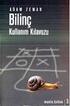 İşaret Aygıtları ve Klavye Kullanıcı Kılavuzu Copyright 2008 Hewlett-Packard Development Company, L.P. Microsoft ve Windows, Microsoft Corporation kuruluşunun ABD de tescilli ticari markalarıdır. Bu belgede
İşaret Aygıtları ve Klavye Kullanıcı Kılavuzu Copyright 2008 Hewlett-Packard Development Company, L.P. Microsoft ve Windows, Microsoft Corporation kuruluşunun ABD de tescilli ticari markalarıdır. Bu belgede
Dizüstü Bilgisayar Turu Kullanıcı Kılavuzu
 Dizüstü Bilgisayar Turu Kullanıcı Kılavuzu Copyright 2007 Hewlett-Packard Development Company, L.P. Microsoft ve Windows, Microsoft Corporation kuruluşunun ABD'de tescilli ticari markalarıdır. Bluetooth,
Dizüstü Bilgisayar Turu Kullanıcı Kılavuzu Copyright 2007 Hewlett-Packard Development Company, L.P. Microsoft ve Windows, Microsoft Corporation kuruluşunun ABD'de tescilli ticari markalarıdır. Bluetooth,
LASERJET ENTERPRISE M4555 MFP SERIES. Yazılım Yükleme Kılavuzu
 LASERJET ENTERPRISE M4555 MFP SERIES Yazılım Yükleme Kılavuzu HP LaserJet Enterprise M4555 MFP Series Yazılım Yükleme Kılavuzu Telif Hakkı ve Lisans 2011 Copyright Hewlett-Packard Development Company,
LASERJET ENTERPRISE M4555 MFP SERIES Yazılım Yükleme Kılavuzu HP LaserJet Enterprise M4555 MFP Series Yazılım Yükleme Kılavuzu Telif Hakkı ve Lisans 2011 Copyright Hewlett-Packard Development Company,
İşaret Aygıtları ve Klavye Kullanıcı Kılavuzu
 İşaret Aygıtları ve Klavye Kullanıcı Kılavuzu Copyright 2007 Hewlett-Packard Development Company, L.P. Windows, Microsoft Corporation kuruluşunun ABD'de kayıtlı ticari markasıdır. Bu belgede yer alan bilgiler
İşaret Aygıtları ve Klavye Kullanıcı Kılavuzu Copyright 2007 Hewlett-Packard Development Company, L.P. Windows, Microsoft Corporation kuruluşunun ABD'de kayıtlı ticari markasıdır. Bu belgede yer alan bilgiler
Dokunmatik Yüzey ve Klavye
 Dokunmatik Yüzey ve Klavye Kullanıcı Kılavuzu Copyright 2007 Hewlett-Packard Development Company, L.P. Windows, Microsoft Corporation şirketinin ABD'de tescilli ticari markasıdır. Bu belgede yer alan bilgiler
Dokunmatik Yüzey ve Klavye Kullanıcı Kılavuzu Copyright 2007 Hewlett-Packard Development Company, L.P. Windows, Microsoft Corporation şirketinin ABD'de tescilli ticari markasıdır. Bu belgede yer alan bilgiler
İşaret Aygıtları ve Klavye
 İşaret Aygıtları ve Klavye Belge Bölüm Numarası: 404163-141 Mart 2006 Bu kılavuzda işaretleme aygıtları ve klavye anlatılmaktadır. İçindekiler 1 İşaretleme Aygıtları TouchPad (yalnızca belirli modeller)................
İşaret Aygıtları ve Klavye Belge Bölüm Numarası: 404163-141 Mart 2006 Bu kılavuzda işaretleme aygıtları ve klavye anlatılmaktadır. İçindekiler 1 İşaretleme Aygıtları TouchPad (yalnızca belirli modeller)................
İşaret Aygıtları ve Klavye Kullanıcı Kılavuzu
 İşaret Aygıtları ve Klavye Kullanıcı Kılavuzu Copyright 2008 Hewlett-Packard Development Company, L.P. Windows, Microsoft Corporation kuruluşunun ABD'de kayıtlı ticari markasıdır. Ürün bildirimi Bu kullanıcı
İşaret Aygıtları ve Klavye Kullanıcı Kılavuzu Copyright 2008 Hewlett-Packard Development Company, L.P. Windows, Microsoft Corporation kuruluşunun ABD'de kayıtlı ticari markasıdır. Ürün bildirimi Bu kullanıcı
Harici Aygıtlar. Kullanıcı Kılavuzu
 Harici Aygıtlar Kullanıcı Kılavuzu Copyright 2007 Hewlett-Packard Development Company, L.P. Windows, Microsoft Corporation kuruluşunun ABD'de tescilli ticari markasıdır. Bu belgede yer alan bilgiler önceden
Harici Aygıtlar Kullanıcı Kılavuzu Copyright 2007 Hewlett-Packard Development Company, L.P. Windows, Microsoft Corporation kuruluşunun ABD'de tescilli ticari markasıdır. Bu belgede yer alan bilgiler önceden
Kablosuz (Yalnızca Belirli Modellerde)
 Kablosuz (Yalnızca Belirli Modellerde) Kullanıcı Kılavuzu Copyright 2007 Hewlett-Packard Development Company, L.P. Windows; Microsoft Corporation kuruluşunun ABD de tescilli ticari markasıdır. Bluetooth;
Kablosuz (Yalnızca Belirli Modellerde) Kullanıcı Kılavuzu Copyright 2007 Hewlett-Packard Development Company, L.P. Windows; Microsoft Corporation kuruluşunun ABD de tescilli ticari markasıdır. Bluetooth;
Dizüstü Bilgisayar Turu Kullanıcı Kılavuzu
 Dizüstü Bilgisayar Turu Kullanıcı Kılavuzu Copyright 2007 Hewlett-Packard Development Company, L.P. Microsoft ve Windows, Microsoft Corporation kuruluşunun ABD'de tescilli ticari markalarıdır. Bluetooth,
Dizüstü Bilgisayar Turu Kullanıcı Kılavuzu Copyright 2007 Hewlett-Packard Development Company, L.P. Microsoft ve Windows, Microsoft Corporation kuruluşunun ABD'de tescilli ticari markalarıdır. Bluetooth,
